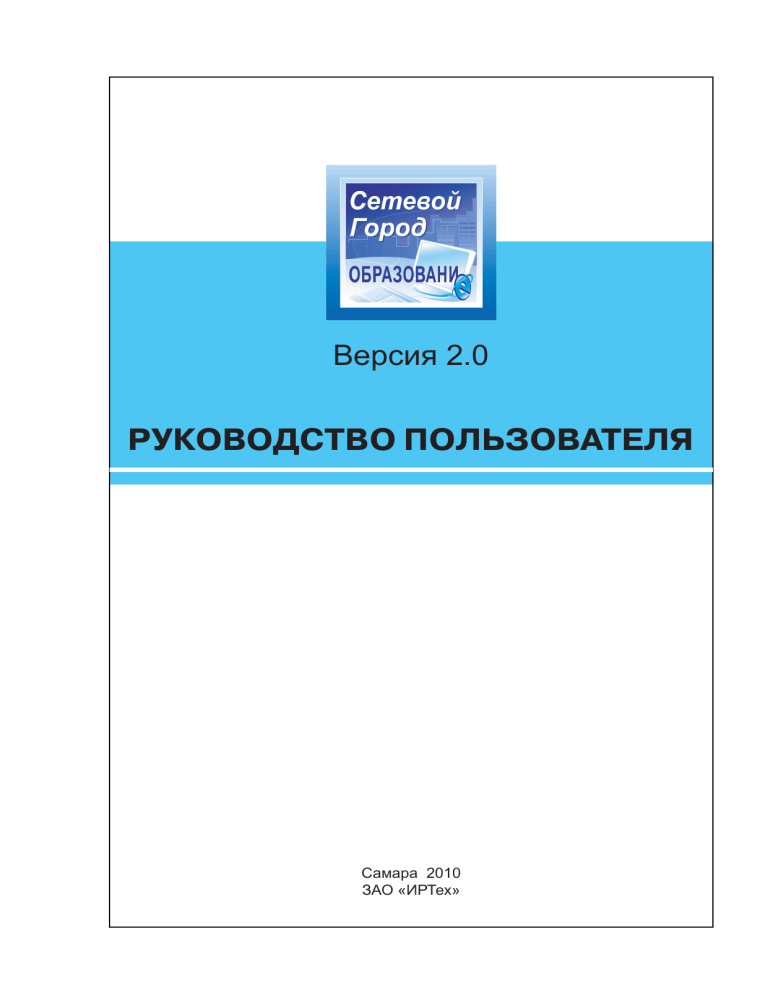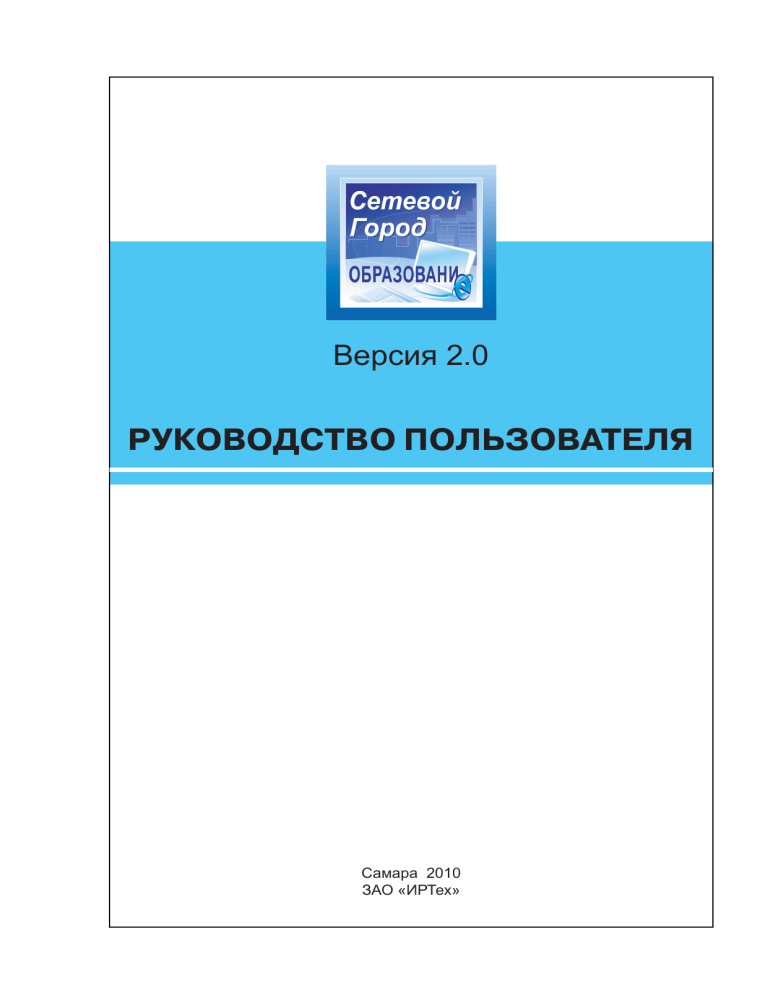
Версия 2.0
РУКОВОДСТВО ПОЛЬЗОВАТЕЛЯ
Самара 2010
ЗАО «ИРТех»
Содержание
1. Краткое описание системы «Сетевой Город. Образование»............................................ 4
Интерфейс администратора сервера системы «Сетевой Город. Образование»............ 5
Интерфейс пользователя «Управление образования»..................................................... 5
Интерфейс для пользователей общеобразовательных учреждений............................... 6
Модуль «Движение»............................................................................................................. 6
Модуль «Конструктор отчётов»........................................................................................... 7
2. Запуск и использование системы «Сетевой Город. Образование» . ............................... 8
3. Администратор сервера системы «Сетевой Город. Образование».................................. 10
4. Школьная составляющая системы «Сетевой Город. Образование»................................ 13
Решаемые задачи................................................................................................................. 13
Особенности использования системы................................................................................ 14
5. Мастер ввода данных........................................................................................................... 15
Шаг 1. Создание учебного года........................................................................................... 16
Шаг 2. Создание списка сотрудников.................................................................................. 16
Шаг 3. Создание списка предметов, преподаваемых в школе......................................... 16
Шаг 4. Создание профилей учебного плана ..................................................................... 16
Шаг 5. Предельные нагрузки учебного плана.................................................................... 17
Шаг 6. Определение предметов, преподаваемых в каждой параллели.......................... 17
Шаг 7. Типы учебных периодов........................................................................................... 17
Шаг 8. Границы учебных периодов ................................................................................... 18
Шаг 9. Создание классов ................................................................................................... 18
Шаг 10. Смена пароля администратора системы ............................................................ 18
6. Права и роли пользователей............................................................................................... 19
7. Пароли и доступ в систему.................................................................................................. 21
Сеанс работы пользователя................................................................................................ 21
Создание и смена пароля пользователя............................................................................ 21
Вход пользователей с использованием учётной записи Windows.................................... 22
8. Основные функции системы «Сетевой Город. Образование»
в традиционной школьной обстановке............................................................................... 23
8.1 Решаемые задачи для директора и завуча.................................................................. 23
Ведение информации о школе. Госстатотчетность. Настройки школы..................... 23
Ведение сведений о сотрудниках, учащихся, родителях............................................ 25
Ведение учебного плана................................................................................................ 28
Движение учащихся....................................................................................................... 29
Ведение классов, предметов, подгрупп........................................................................ 30
Ведение расписания...................................................................................................... 32
Просмотр отчетов........................................................................................................... 34
8.2 Решаемые задачи для учителя-предметника и классного руководителя.................. 35
Календарно-тематическое планирование.................................................................... 35
Классный журнал............................................................................................................ 36
Просмотр расписания. Создание классных мероприятий.......................................... 40
Просмотр отчётов........................................................................................................... 41
Информирование родителей об успеваемости учащегося......................................... 41
8.3 Решаемые задачи для учащегося и родителя............................................................. 42
Просмотр дневника. Выполнение заданий по учебным курсам................................. 42
Просмотр расписания.................................................................................................... 43
Просмотр отчётов........................................................................................................... 43
Получение отчетов в виде SMS.................................................................................... 43
9. Общение и совместная работа в системе «Сетевой Город. Образование» ................... 45
Доска объявлений, почта, форум........................................................................................ 45
Хранилище школьных документов...................................................................................... 46
Каталог школьных ресурсов................................................................................................ 46
Личный портфолио............................................................................................................... 46
Портфолио проектов/тем..................................................................................................... 47
10. Учебные курсы и системы тестирования
в системе «Сетевой Город. Образование». Дистанционное обучение............................ 49
Создание собственных курсов и тестов............................................................................. 49
Использование Системы Интерактивного Тестирования Знаний «Синтез».................... 50
Интеграция с системой дистанционного обучения «Moodle»........................................... 50
Подключение мультимедийных курсов сторонних производителей................................. 51
Назначение и выполнение заданий.................................................................................... 51
Оценочные шкалы................................................................................................................ 53
11. Закрытие учебного года...................................................................................................... 55
Работа с несколькими учебными годами............................................................................ 55
Закрытие учебного года. Копирование данных в новый учебный год.............................. 55
Краткое описание системы «Сетевой Город. Образование»
1
4
Краткое описание системы
«Сетевой Город. Образование»
«Сетевой Город. Образование» – комплексная автоматизированная информационная система,
объединяющая в единую сеть следующие типы учреждений:
·
·
·
·
·
общеобразовательные учреждения,
дошкольные образовательные учреждения (ДОУ),
учреждения дополнительного образования детей (УДОД),
учреждения начального профессионального образования (НПО),
органы управления образования
– в пределах города, сельского или городского района (округа). Базовую часть системы «Сетевой
Город. Образование» составляют модуль общеобразовательного учреждения и модуль Управления
образования. Модуль ДОУ, модуль УДОД и модуль НПО являются дополнительными и поставляются
по отдельному договору.
Система «Сетевой Город. Образование», с одной стороны, позволяет школам практически полностью автоматизировать управленческую деятельность и учебно-воспитательный процесс, а с другой
стороны – дает возможность Управлению образования вести оперативный контроль над деятельностью подотчётных ему учреждений.
Как правило, учреждения, входящие в «Сетевой Город. Образование», подключены к
единому серверу Управления образования и
работают дистанционно в одной общей базе
данных, в которой для каждого учреждения
доступен только свой сегмент. Установка серверов или какого-либо программного обеспечения в учреждениях не требуется. Каждое
учреждение является хозяином своей информации на едином сервере, и учреждения работают, не мешая друг другу. Права доступа к
информации разграничены, каждый пользователь имеет доступ только к той информации,
которую определил администратор системы.
Возможен альтернативный вариант работы:
каждое учреждение работает с базой данных
на своём локальном сервере, а Управление
образования работает с обобщённой базой
данных, в которую регулярно (например, ежедневно) передаются данные из учреждений.
Синхронизация баз данных настраивается в
автоматическом режиме администратором
сервера в Управлении образования. Данный
вариант обеспечивает большую независимость от качества каналов связи между школами и главным сервером; однако, в данном
случае требуется установка сервера и экземпляра системы «Сетевой Город. Образование» в каждом образовательном учреждении.
Руководство пользователя системы «Сетевой Город. Образование»
Краткое описание системы «Сетевой Город. Образование»
5
Для учёта особенностей каждой ступени образования, в системе предусмотрено четыре различных интерфейса:
интерфейс пользователей школ;
интерфейс пользователей ДОУ;
интерфейс пользователей УДОД;
интерфейс пользователей НПО.
Функционал, предусмотренный для пользователей школ, ДОУ, УДОД и НПО, учитывает особенности деятельности этих типов учреждений. В рамках данного руководства представлено только
описание школьной составляющей системы «Сетевой Город. Образование».
Для наглядности, интерфейсы пользователей школ, ДОУ, УДОД и НПО различаются по цветовой
гамме. Так, пользователи школ видят интерфейс в синей цветовой гамме, пользователи ДОУ – в
зелёной цветовой гамме.
Далее в документе может использоваться сокращённое название системы – «Сетевой Город».
Интерфейс администратора сервера системы «Сетевой Город.
Образование»
С помощью этого интерфейса можно определять системные настройки и управлять общими для
системы элементами, такими как справочники регионов, населенных пунктов, улиц, образовательных учреждений, а также список «свободных» учеников, статистика посещений системы и т.д. Отметим, что администратор сервера системы «Сетевой Город. Образование» создает главные функциональные элементы системы – учётные записи школ.
«Свободные» ученики – это выпускники, а также ученики, выбывшие из школ: после выбытия они
перестают принадлежать конкретной школе, но все данные о них сохраняются и становятся принадлежащими всей системе, до момента зачисления в другое образовательное учреждение. Список
«свободных» учеников позволяет вести мониторинг движения учащихся: с его помощью организуется единое пространство для переводов учащихся между школами и за пределы города. В частности, благодаря этому Управление образования (УО) может точно отследить количество и состав
выбывших учащихся. Если учащийся переходит из одной школы в другую, то сохраняется его личная
карточка и история движения.
Вход в систему «Сетевой Город. Образование» для администратора сервера «Сетевой Город.
Образование»:
http://myserver/salogin.asp,
где вместо myserver нужно использовать имя вашего сервера.
Интерфейс пользователя «Управление образования»
Управление образования может просматривать информацию в подотчётных учреждениях в рамках своей компетенции. Например, УО городского района может получать отчёты и сведения только
из учреждений своего городского района, УО города – из всех учреждений соответствующего города,
и т.п.
Данный интерфейс включает следующие основные возможности:
Предустановленные сводные отчёты – государственная статистическая отчётность (формы 76-РИК, Д-4, Д-12, СВ-1 и др.), а также типовые сводные отчёты по контингенту, кадрам,
движению учащихся.
Модуль «Конструктор отчётов», с помощью которого УО может конструировать нестандартные отчёты, не предусмотренные среди типовых. Сконструированный отчёт затем можно выполнить, т.е. получить содержание отчёта для реальных данных по учебным заведениям, предварительно определив контекст выполнения отчёта с помощью задания значений
параметров и фильтров, если таковые предусмотрены в отчёте.
Руководство пользователя системы «Сетевой Город. Образование»
Краткое описание системы «Сетевой Город. Образование»
6
Вход в любую из школ, размещенных на сервере УО, и просмотр части внутришкольной
информации: списки учащихся, сотрудников, списки классов и предметов, учебный план, отчеты по итоговой успеваемости, книги движения учащихся. Важно: УО не может видеть подробностей учебного процесса, например, текущей успеваемости и посещаемости в учреждениях или расписания занятий.
Движение учащихся – возможность просмотра списка «свободных» учеников (выпускники
и выбывшие), а также поиск ребёнка по фамилии, поиск «дублей» (учащиеся, которые могут
оказаться в двух и более учреждениях одновременно).
Общение по внутрисистемной почте с сотрудниками школ и даже с учащимися и родителями (последняя возможность – опциональная).
Таким образом, УО может осуществлять контроль деятельности образовательных учреждений, а
также мониторинг учебного процесса в них.
Вход в систему «Сетевой Город. Образование» для пользователей Управления образования:
http://myserver/emlogin.asp,
где вместо myserver нужно использовать имя вашего сервера.
Интерфейс для пользователей общеобразовательных учреждений
Пользователи общеобразовательных учреждений – это руководство школы, классные руководители и преподаватели, учащиеся, родители, а также администратор системы в школе. Каждый пользователь имеет индивидуальное имя пользователя (логин) и пароль и может входить в систему с
любого компьютера, подключенного к муниципальной сети (или сети Интернет).
Данная часть системы «Сетевой Город. Образование» включает в себя возможности организации и мониторинга учебного процесса, административные функции, работу с учебными курсами и
системами тестирования, возможности для общения и коллективной работы. При этом в «Сетевом
Городе» информационные пространства отдельных образовательных учреждений объединяются в
единую систему: например, можно отправить почтовое сообщение пользователю другой школы или
организовать коллективную работу над проектом, участники которого находятся в разных школах.
Вход в систему «Сетевой Город. Образование» для сотрудника школы, учащегося, родителя:
http://myserver/login.asp,
где вместо myserver нужно использовать имя вашего сервера. Далее нужно последовательно
выбрать регион, город, школу (все перечисленное – только при первом входе в систему), и ввести
индивидуальное имя пользователя и пароль.
Модуль «Движение»
В системе большое внимание уделено реализации движения учащихся. Это позволяет сохранять
достаточно полную информацию об учащихся в течение тех учебных лет, в которых они зарегистрированы в системе.
Организовано единое пространство для перевода учащихся в пределах всего муниципального образования. Учащийся, выбывший из одной школы, становится доступным для зачисления в другую
школу того же муниципального образования, с сохранением его «истории» и личного дела. Кроме
того, воспитанники детского сада автоматически становятся доступными для зачисления в 1-й класс
школы, и т.п.
«Перемещение» учащегося на уровне школы также фиксируется в системе, а именно:
зачисление в определенный класс школы;
переход из одного класса школы в другой в течение учебного года;
переход на следующий учебный год (в следующий класс) или оставление на второй год;
выбытие из школы, при котором указывается причина выбытия – выпуск из школы (с получением аттестата), переход в другую школу и др.
Все «перемещения» учащихся автоматически фиксируются в соответствующих формах отчётности (например, на уровне школы – в Форме № ОШ‑1).
Руководство пользователя системы «Сетевой Город. Образование»
Краткое описание системы «Сетевой Город. Образование»
7
Сотрудник каждого учреждения имеет свой уровень доступа (в рамках своих полномочий) к единой базе данных. Например, если ребёнок посещает учреждение дополнительного образования, то
сотрудник УДОД может вносить информацию о программах и условиях обучения в своём учреждении, причём это автоматически отражается в поле «Дополнительное образование» в личной карточке ребёнка, а другие поля личной карточки недоступны для изменения сотрудниками УДОД.
Модуль «Конструктор отчётов»
Чтобы контролировать различные элементы образовательного процесса в подотчётных учреждениях, Управление образования может создавать требуемые отчёты с помощью «Конструктора отчётов».
Для использования «Конструктора отчётов» не обязательно иметь профессиональные знания программирования, однако нужно иметь представление о реляционных базах данных (например, иметь
понятие о таблице, сортировке, группировке и т.п.). Структура базы данных «Сетевого Города» достаточно сложная, поэтому вместо запросов на языке SQL, «Конструктор отчётов» предоставляет
различные объекты и их свойства, которые несут в себе смысловую нагрузку элементов образовательного процесса. Пользователь определяет цепочку взаимосвязанных объектов, накладывает на
них требуемые условия, уточняющие контекст, для которого должен быть выполнен отчёт.
Для корректного связывания объектов необходимо придерживаться определенных правил связывания (они изложены в подробном «Руководстве пользователя по Конструктору отчётов»). Существует возможность конструировать отчёты с различными данными:
отчёты по сотрудникам;
отчёты по ученикам;
отчёты по итоговым отметкам;
отчёты дополнительного образования;
отчёты по движению;
отчёты по учебному плану.
В «Конструкторе отчётов» можно создать отчеты двух типов – внутришкольные (которые используют данные одной школы и доступны сотрудникам только этой школы) и общесистемные (в
которых могут объединяться данные нескольких школ).
Руководство пользователя системы «Сетевой Город. Образование»
Запуск и использование системы «Сетевой Город. Образование»
2
8
Запуск и использование системы
«Сетевой Город. Образование»
Выделим два типа компьютеров – сервер и компьютер пользователя. «Сетевой Город. Образование» установлен на сервере как Web-приложение. Это означает, что его файлы вызываются
при помощи обычного Интернет-браузера. Это выглядит как работа в сети Интернет, только вы обращаетесь не к внешнему сайту, а к серверу системы «Сетевой Город. Образование».
Использовать «Сетевой Город. Образование» можно с любого компьютера, подключенного к серверу по сети – как локальной, так и сети Интернет. На компьютере пользователя не требуется наличие специальных программ, нужен лишь один из следующих браузеров:
·
·
·
·
·
Internet Explorer 6.0 и выше,
или Mozilla Firefox 3.0 и выше,
или Opera 9.25 и выше,
или Google Chrome 3.0 и выше,
или Safari 3.0 и выше.
Web-интерфейс «Сетевого Города» – особенность, которая обеспечивает простую масштабируемость системы: вы подключаете компьютер к вашей сети, с него сразу можно работать в «Сетевом
Городе». Ещё одно достоинство системы: нужен только один сравнительно мощный компьютер –
сервер. Причем, не требуется мощных компьютеров пользователей, это может быть и устаревшая
техника, лишь бы там мог работать соответствующий браузер.
В первую очередь, необходимо создать хотя бы одну новую школу в системе.
А. Создание новой школы в системе (для администратора сервера)
Создать новую школу может только специальный пользователь – администратор сервера системы «Сетевой Город. Образование». Чтобы войти администратором сервера системы «Сетевой
Город. Образование», откройте браузер и наберите в строке адреса:
http://myserver/salogin.asp,
где вместо myserver используйте имя вашего сервера в локальной сети. Пароль по умолчанию
указан в документации для системного администратора (настоятельно рекомендуется сразу сменить пароль). Чтобы создать новую школу на сервере, нужно:
1) в закладке Адреса создать сельский район (если необходимо), населенный пункт, городской
район (если необходимо);
2) в закладке ОУ в соответствующих полях выбрать регион, сельский район (если необходимо),
населенный пункт, городской район (если необходимо) и нажать кнопку Добавить;
3) ввести полное и краткое название учреждения, его тип и вид согласно принятым классификаторам системы образования.
В созданной школе автоматически появится один пользователь – администратор системы в школе
(имя пользователя: admin, пароль: admin).
!
В экране ОУ создаётся школа для работы в ней (т.е. для последующего логина). В экране ОУ
нужно создавать школы, подключенные к «Сетевому Городу». В экране Адреса – создаются
школы лишь для движения учащихся, сюда следует ввести образовательные учреждения вашего муниципалитета, не подключенные к «Сетевому Городу». При создании записи школы в
экране ОУ она автоматически дублируется в экране Адреса.
Руководство пользователя системы «Сетевой Город. Образование»
Запуск и использование системы «Сетевой Город. Образование»
9
Б. Вход внутришкольных пользователей (сотрудники, учащиеся, родители)
Чтобы войти в систему, откройте браузер и наберите в строке адреса:
http://myserver,
где вместо myserver используйте имя вашего сервера в локальной сети. На открывшейся странице нажмите на ссылку Вход в систему.
После того, как пользователь admin впервые войдёт в систему, будет запущен «Мастер ввода
данных» – простой пошаговый инструмент, который позволит быстро ввести основные административные данные и подготовить «Сетевой Город. Образование» к работе других пользователей. Подробнее см. раздел 5 «Мастер ввода данных».
В. Замечания, касающиеся устойчивости работы системы
Важной частью «Сетевого Города» является база данных (БД), хранящая всю информацию системы. Возможны ситуации, когда в результате сбоя электропитания или отказа аппаратного обеспечения сервера может произойти порча файлов БД. Во избежание потери данных необходимо регулярно осуществлять резервное копирование БД. Для удобства администратора сервера системы
«Сетевой Город. Образование» данная процедура автоматизирована. Подробности см. в документе
Резервное копирование БД.rtf в инсталляционном пакете.
См. также файлы в инсталляционном пакете:
Perfomance.rtf – настройка производительности базы данных,
Security.rtf – рекомендации по безопасности для администратора «Сетевого Города».
Руководство пользователя системы «Сетевой Город. Образование»
Администратор сервера системы «Сетевой Город. Образование»
3
10
Администратор сервера системы
«Сетевой Город. Образование»
Пользователи общеобразовательных учреждений – администрация школы, учителя, учащиеся,
родители – могут работать только с данными одной школы, той, в которой они числятся и которую
выбирают при входе в «Сетевой Город. Образование».
В системе существует специальный пользователь – администратор сервера «Сетевой
Город. Образование», имеющий отдельный
экран входа (не путать с ролью «Администратор системы» в конкретной школе). Администратор сервера «Сетевой Город. Образование» может войти в систему по адресу:
http://имя_сервера/salogin.asp
Система «Сетевой Город. Образование» является основой для построения единой информационной среды города и региона, интеграции с другими общегородскими системами и службами. Поэтому некоторые данные в «Сетевом Городе» принадлежат не отдельно взятой школе, а являются
общими для всех школ на сервере.
Пользователь «Администратор сервера системы «Сетевой Город. Образование» решает в системе следующие задачи:
Создание учетных записей школ в экране
ОУ, для чего в экране Адреса предварительно должны быть созданы сельский
район (при необходимости), населённый
пункт и городской район (при необходимости).
Если в экране ОУ выбрано конкретное образовательное учреждение, то нажав кнопку Сведения
об ОУ, можно отредактировать общие сведения о нём: краткое и полное названия, тип, вид,
организационно-правовую форму – эти сведения
автоматически отражаются в «Карточке образовательного учреждения» для пользователей данной
школы.
Кнопка Администрирование ОУ позволяет увидеть список пользователей в данном ОУ с ролью
«Администратор системы». При необходимости,
администратор сервера «Сетевого Города» может изменить пароль любому из них.
Руководство пользователя системы «Сетевой Город. Образование»
Администратор сервера системы «Сетевой Город. Образование»
11
Ведение адресных справочников, общих
для всех школ на сервере, в экране Адре‑
са – это списки регионов, населенных
пунктов, районов, улиц, образовательных
учреждений города.
!
В экране ОУ создаётся школа для работы в ней (т.е. для последующего логина). В экране ОУ нужно создавать
школы, подключенные к «Сетевому Городу». Школы в экране Адреса создаются
лишь для движения учащихся: сюда следует ввести образовательные учреждения
вашего муниципалитета, не подключенные
к «Сетевому Городу». При создании записи школы в экране ОУ она автоматически
дублируется в экране Адреса.
При ведении адресных справочников существует возможность как ручного ввода элементов
(кнопка Добавить), так и импорта из «Классификатора адресов России» (ссылка Импорт из
КЛАДР).
Ведение других справочников, общих для всех школ на сервере. В экране Справочники – в данной версии «Сетевого Города» – это следующие справочники:
учебный год;
типы экзаменов;
гражданство;
общие предметы;
иностранные языки;
должность;
девиантное поведение;
заболевания;
отрасль дополнительного образования;
причина выбытия;
социальное положение;
технология обучения;
физическая группа.
В справочниках «Должность», «Заболевание» и в некоторых других существует возможность
замены элементов.
Ограничение интервала дат приказов о
движении с помощью настройки «Отчёт‑
ные периоды по движению». По умолчанию в «Сетевом Городе» установлена настройка «Разрешить все периоды». Если
выбрать другую настройку, то в разделе
«Книга движения» в образовательных
учреждениях будет разрешено датировать
приказы о движении только в пределах заданных границ, что предостережёт пользователей от ошибок в задании дат приказов и обеспечит оперативность внесения
информации в систему.
Руководство пользователя системы «Сетевой Город. Образование»
Администратор сервера системы «Сетевой Город. Образование»
12
В экране Настройки нужно сделать настройку сервера исходящей почты, чтобы
обеспечить возможность отправки сообщений из «Сетевого Города» на адреса
e-mail. Если такая настройка сделана, то
любому пользователю можно указать в
качестве способа связи не внутренний почтовый ящик в «Сетевом Городе», а обычный e-mail. Укажите адрес SMTP-сервера,
а также имя пользователя и пароль для
подключения, если SMTP-сервер требует
авторизации при отправке почты.
Также в экране Настройки можно, при необходимости, разрешить доступ в систему
«Сетевой Город. Образование» только с
определённых IP-адресов. Для этого в разделе «Настройки безопасности» следует отметить
галочку «Блокировать доступ пользователей из небезопасных сетей», нажать кнопку Сохра‑
нить, затем нажать кнопку Определить безопасные сети и задать разрешённые диапазоны
IP-адресов.
Просмотр статистики посещений сервера
«Сетевой Город. Образование». В экране Статистика выводится список пользователей, которые в настоящий момент
работают в системе. С помощью кнопки
Статистика посещений можно получить
статистику входов и выходов пользователей за любой период времени. С помощью
кнопки Статистика ошибок можно получить статистику ошибок и предупреждений
за любой период времени (например, ввод
неправильного пароля или имени пользователя, неожиданная ошибка и т.д.).
В экране Движение – мониторинг движения учащихся в пределах всего муниципального образования. Для контроля правильности движения, здесь выводится список всех выпускников и выбывших (т.н. «свободные»
ученики).
В системе «Сетевой Город. Образование» может работать только один пользователь с ролью
администратора сервера.
Руководство пользователя системы «Сетевой Город. Образование»
Школьная составляющая системы «Сетевой Город. Образование»
4
13
Школьная составляющая системы
«Сетевой Город. Образование»
«Сетевой Город. Образование» предназначен для следующих типов пользователей ОУ:
директор/завуч;
учитель;
ученик;
родитель;
технический персонал;
секретарь;
медицинский работник;
психолог/социальный педагог;
специалист по кадрам;
администратор системы.
Для каждого из типов пользователей гибко определяются права доступа к разным частям базы
данных ОУ.
Решаемые задачи
Для руководства школы:
оперативное получение и анализ информации об учебном процессе для принятия управленческих решений;
доступ к сведениям о сотрудниках, учащихся, родителях;
ведение расписания уроков, школьных и классных мероприятий;
мониторинг движения учащихся;
создание системы школьного документооборота;
автоматизированное составление отчётности для управления образования;
конструирование собственных отчётов.
Для классных руководителей и преподавателей:
ведение электронного классного журнала;
автоматическое получение всех стандартных отчетов об успеваемости и посещаемости;
ведение календарно-тематических планов;
доступ к расписанию, просмотр школьных и классных мероприятий;
подготовка и проведение тестирования отдельных учащихся или всего класса;
работа с мультимедийными учебными курсами, подключенными к электронному классному журналу «Сетевого Города»;
ведение портфолио своих проектов и методических разработок.
Для учащихся:
доступ к своему расписанию;
доступ к своему электронному дневнику с оценками, домашними заданиями и задолженностями
по предметам;
получение отчетов о своей успеваемости и посещаемости;
ведение портфолио своих проектов и достижений;
возможность дистанционного обучения в рамках школьного учебного процесса.
Уникальные возможности для родителей:
оперативный контроль по сети Интернет за успеваемостью и посещаемостью своего ребёнка
(через его электронный дневник);
оперативный просмотр его расписания, отчётов по успеваемости;
возможность получать рассылку от классного руководителя на мобильный телефон в виде SMS:
отчёты об успеваемости, информация о собраниях, мероприятиях, поездках, отмене занятий и
др.;
возможность в любое время делать ������������������������������������������������������
SMS���������������������������������������������������
-запрос с мобильного телефона на специальный короткий номер (например, прогнозируемые оценки за четверть);
Руководство пользователя системы «Сетевой Город. Образование»
Школьная составляющая системы «Сетевой Город. Образование»
14
возможность связываться с классным руководителем или учителем-предметником своего ребёнка с помощью внутрисистемной электронной почты;
даже если родитель не имеет доступа в Интернет – классный руководитель может распечатать
наглядные и информативные отчеты для родителей.
Для всех участников учебно-воспитательного процесса:
единая среда обмена информацией в рамках школы (доска объявлений, каталог школьных ресурсов, механизм портфолио, внутренняя электронная почта, форум, список именинников и т.п.),
которая улучшает взаимопонимание и сотрудничество между всеми участниками учебного процесса.
«Сетевой Город. Образование» гибко настраивается на нужды учебного заведения:
рабочее место пользователя «Сетевого Города» может иметь любую операционную систему:
Windows, Linux или Mac OS;
возможность оперативно учитывать изменения в учебно-воспитательном процессе, в т.ч. замены
преподавателей и движение учащихся;
возможность вводить любые типы учебных периодов: четверти, триместры, полугодия и др.;
гибкая (не обязательно 5-балльная) шкала оценок в классном журнале;
гибкий механизм подгрупп по предметам, профилей и компонент в учебном плане;
возможность вести любое количество вариантов календарно-тематического планирования по
предмету в классе;
возможность вывести любую информацию на печать, а также в Microsoft Excel или OpenOffice
Calc для последующей обработки.
Особенности использования системы
«Сетевой Город. Образование» достаточно установить только на одном компьютере – сервере,
а работать в системе можно с любого компьютера, включенного в локальную сеть ОУ. На компью‑
терах пользователей не требуется устанавливать специальных программ, нужна лишь стандартная программа-браузер. Работа в «Сетевом Городе» выглядит как работа в сети Интернет, но
обращение происходит не к внешним сайтам, а к серверу «Сетевого Города».
!
Пользователь не привязан к своему рабочему месту и может работать в системе с любого
компьютера, например, учащийся и родитель - с домашнего компьютера.
Руководство пользователя системы «Сетевой Город. Образование»
15
Мастер ввода данных
5 Мастер ввода данных
После того как администратор сервера создал школу в «Сетевом Городе», в ней автоматически
создаётся пользователь-администратор этой школы с именем admin. В распоряжении администратора школы есть «Мастер ввода данных» – простой инструмент, который максимально облегчает
первоначальный ввод данных. «Мастер» содержит понятные подсказки и задаёт чёткую последовательность ввода данных. «Мастер» нужен для того, чтобы:
за короткое время ввести основные административные данные, без которых работа в «Сетевом
Городе» невозможна: создать учебный год, учебные периоды, ввести преподавателей, создать
классы и т.п.;
подготовить базу данных «Сетевого Города» для доступа других сотрудников школы.
«Мастер ввода данных» состоит из следующих шагов:
Шаг 1: Создание учебного года.
Шаг 2: Создание списка сотрудников.
Шаг 3: Создание списка предметов, преподаваемых в школе.
Шаг 4: Создание профилей учебного плана.
Шаг 5: Предельные нагрузки учебного плана.
Шаг 6: Определение предметов, преподаваемых в каждой параллели.
Шаг 7: Типы учебных периодов.
Шаг 8: Границы учебных периодов.
Шаг 9: Создание классов.
Шаг 10: Смена пароля администратора системы.
Необязательно вводить в «Мастере» все данные, можно ввести только основные данные, которые позволят максимально быстро начать работу, а позже их дополнить.
Доступ пользователя admin к «Сетевому Городу» на шагах 1‑10 эксклюзивный: другие пользователи не могут войти в систему до завершения работы «Мастера ввода данных». Это позволяет
исключить такую проблему, как одновременное редактирование одной и той же информации. Пользователь admin может выйти из системы до завершения работы «Мастера», тогда при следующем
входе он попадет на тот шаг, на котором он в последний раз находился.
На каждом экране «Мастера» доступны кнопки След.>> и << Пред. для навигации по шагам, а также – обратите внимание – присутствует кнопка «?», по которой в «Сетевом Городе» всегда можно
получить подробную контекстную справку.
!
Пожалуйста, ознакомьтесь со всеми шагами «Мастера ввода данных», чтобы заранее подготовить все необходимые материалы. Чтобы ввод данных прошёл легко и быстро, администратору системы нужно иметь под рукой:
структуру учебного года и учебных периодов;
структуру учебного плана;
названия всех классов (с указанием классных руководителей), разбиение классов по
профилям (специализациям);
список сотрудников школы (если есть – в электронном виде).
О том, как подготовить файлы сотрудников, можно узнать в «Справке» в статье «Импорт списка
пользователей».
Руководство пользователя системы «Сетевой Город. Образование»
16
Мастер ввода данных
Шаг 1. Создание учебного года
Здесь требуется выбрать учебный год из
выпадающего списка. Также нужно выбрать
тип учебной недели (по умолчанию задана шестидневная неделя).
Шаг 2. Создание списка сотрудников
Необязательно вводить сразу всех сотрудников вашей школы, вы можете это сделать
уже после прохождения «Мастера ввода данных». Однако требуется ввести всех сотрудников, которые должны быть классными руководителями, а также, желательно, по одному
учителю для каждого предмета.
Ввод сотрудников возможен двумя способами: с помощью ввода через форму (кнопка
Добавить) или с помощью импорта списка
сотрудников из файла. Последний способ удобен, если в школе уже есть список сотрудников
в электронном виде. О том, как подготовить
файл для импорта, можно узнать по ссылке
«Как пользоваться импортом».
Обратите внимание, что и при вводе через форму, и при импорте из файла заполняются не все
поля личного дела сотрудника, а только самые необходимые. Подробные сведения о сотруднике
можно будет добавить, выбрав ссылку на имени сотрудника в списке.
Шаг 3. Создание списка предметов, преподаваемых в школе
Список предметов, вводимый на этом шаге,
– это общий список предметов школы без привязки к конкретным классам. Этот список предметов – основа для создания учебного плана.
Вы можете добавить или удалить предметы,
или оставить список по умолчанию.
Для каждого предмета, который преподаётся в школе, должен быть определен хотя бы
один преподаватель (из числа тех, что введены на Шаге 2). Добавить других преподавателей можно и позже.
Шаг 4. Создание профилей
учебного плана
Список профилей (специализаций) также
нужен для формирования таблицы учебного плана. Кроме того, на шаге 9 при создании
классов нужно будет задать, к какому профилю относится каждый класс.
Руководство пользователя системы «Сетевой Город. Образование»
17
Мастер ввода данных
Шаг 5. Предельные нагрузки учебного плана
На этом шаге задается «Предельная допустимая нагрузка» и предельная нагрузка как
минимум по федеральной (базовой) компоненте. Именно по компонентам, определенным
здесь, впоследствии задаются часы в учебном
плане. Информацию о предельных нагрузках
также можно дополнить после завершения
«Мастера ввода данных».
Шаг 6. Определение предметов, преподаваемых в каждой
параллели
На этом шаге нужно указать предметы, которые фактически преподаются в каждой параллели. Чем полнее будет эта информация, тем
лучше, поскольку:
упростится создание классов на шаге 9:
каждому классу при создании будут автоматически сопоставлены преподаваемые
в нем предметы;
автоматически будет создан начальный
вид (начальная структура) учебного плана.
Шаг 7. Типы учебных периодов
Учебными периодами называются интервалы, на которые делится учебный год. Могут
существовать различные типы учебных периодов: четверти, триместры, полугодия или другие, причем для разных классов одной школы.
На этом шаге нужно указать, какой тип – четверть, триместр, полугодие или другой – соответствует той или иной параллели и профилю.
Информация о типах учебных периодов будет использована в расписании, классном журнале, отчетах – везде, где выбираются данные
за ту или иную четверть, полугодие и т.п.
В названиях учебных периодов нужно указать их полное название, например, «1 четверть», поскольку никаких дополнительных
слов при выводе названия учебного периода
программой не используется.
!
Заданные названия учебных периодов нельзя изменить в течение учебного года.
Руководство пользователя системы «Сетевой Город. Образование»
18
Мастер ввода данных
Шаг 8. Границы учебных периодов
На этом шаге требуется уточнить границы
учебных периодов, определенные по умолчанию. Как и в других частях «Сетевого Города», даты можно выбирать с помощью всплывающего календаря, либо вводить вручную в
поле ввода.
Первый учебный период должен начинаться 1 сентября, последний период – заканчиваться 31 мая. Между соседними учебными
периодами не должно быть промежутков, т.е.
сроки каникул должны быть включены в соответствующие учебные периоды. Например,
осенние каникулы должны быть включены в
1-ю четверть. Исключение – последний учебный период, который не должен включать летние каникулы.
Шаг 9. Создание классов
На этом шаге требуется создать классы в
школе, указав для них классных руководителей. Если было задано более одного профиля,
то для класса также нужно выбрать профиль.
Если не для всех предметов, которые фактически преподаются в школе и которые были
указаны на шаге 6, указаны преподаватели, то
классы нельзя будет создать. Сначала «Мастер» предложит вам указать преподавателей
для этих предметов.
Шаг 10. Смена пароля администратора системы
Это заключительный шаг «Мастера ввода
данных». Из соображений безопасности, пользователь с именем admin должен сменить
первоначальный стандартный пароль на индивидуальный. После того, как пароль успешно
изменен, – база данных школы подготовлена
для коллективной работы, и в систему могут
входить, кроме пользователя admin, любые
сотрудники, введенные с помощью «Мастера
ввода данных».
После завершения «Мастера», при следующем входе в «Сетевой Город. Образование»,
у администратора системы появится экран с
рекомендациями: что нужно сделать в первую
очередь. Пожалуйста, обратите внимание на
эти простые советы.
Руководство пользователя системы «Сетевой Город. Образование»
19
Мастер ввода данных
6 Права и роли пользователей
Пользователи ОУ, в зависимости от выполняемых функций, могут иметь различные роли в системе «Сетевой Город. Образование»:
администратор системы;
завуч;
учитель;
ученик;
родитель;
технический персонал;
секретарь;
медицинский работник;
психолог/социальный педагог;
специалист по кадрам.
Если необходимо, сотрудник школы может совмещать несколько ролей: администратор системы,
завуч, учитель, секретарь и т.д. Роль «Технический персонал» предназначена для того, чтобы ввести
в «Сетевой Город. Образование» данные о сотрудниках с минимальными правами доступа: завхоз,
сторож и т.п.
Для каждой из ролей гибко настраиваются права доступа к разным частям системы. Другими
словами, пользователь «видит» в системе только то, что ему позволяют полномочия в рамках его
роли. При установке системы права доступа для каждой роли заданы по умолчанию, но могут в любой момент настраиваться администратором системы.
Для изменения прав пользователей необходимо выбрать пункт меню Школьное руководство ->
Сведения о школе, далее закладку Права доступа.
Таблица разделена на части, соответствующие разделам системы: «Сведения о шко‑
ле», «Пользователи», «Учебный план» и т.д.
Выбрав конкретную роль и отметив для неё
определенные права доступа, администратор
системы назначает эти права сразу всем пользователям, имеющим эту роль в системе.
Если сотрудник совмещает несколько ролей, то применяются те права, которые обеспечивают наиболее широкий доступ. Можно
задавать любые комбинации прав доступа,
что позволяет гибко определять, кто может
просматривать информацию, а кто – редактировать её.
Пример 1. В разделе «Классный журнал» учителю можно задать право на просмотр журналов
для всех классов, но редактирование только для своих классов (т.е. для тех классов, где он преподаёт предмет или является классным руководителем).
Пример 2. По умолчанию учитель может просматривать отчёты об успеваемости, а также расписание только в своих классах, администратор системы и завуч – во всех классах школы; однако,
возможны и другие варианты настройки.
Для роли «Учитель» администратор системы может запретить редактировать текущие
оценки и посещаемость «задним числом».
Для этого в экране Права доступа надо выбрать тип пользователя «Учитель», в подразделе «Классный журнал» поставить галочку в соответствующей настройке и задать количество
дней, по прошествии которых учитель не сможет редактировать отметки и посещаемость.
Руководство пользователя системы «Сетевой Город. Образование»
20
Мастер ввода данных
Столбцы классного журнала, недоступные
для редактирования, для пользователей с ролью «Учитель» будут выделены серым цветом.
Таким образом, эта настройка способствует
своевременному заполнению классных журналов, тем самым обеспечивая наполнение
системы актуальными данными.
Руководство пользователя системы «Сетевой Город. Образование»
Пароли и доступ в систему
21
7 Пароли и доступ в систему
Сеанс работы пользователя
Каждый пользователь в «Сетевом Городе» имеет индивидуальные имя и пароль. После того, как пользователь входит в систему,
определяется его роль и соответствующие ей
права доступа. Важно, что для завершения
работы в «Сетевом Городе» нужно не про‑
сто закрывать окно браузера, а выбирать
«Выход» в главном меню. Это необходимо в
целях безопасности и сохранности ваших данных: только если нажата кнопка Выход, сеанс
работы пользователя полностью завершится.
Если пользователь, находящийся в «Сетевом Городе», в течение долгого времени не работал в системе (не обращался к серверу «Сетевого Города»), то сеанс работы завершается автоматически. Время неактивности можно
также настроить в экране Школьное руковод‑
ство -> Сведения о школе -> Права доступа.
По умолчанию время неактивности устанавливается для всех сотрудников, а также для родителей 15 минут, для учащихся – 60 минут.
Экран, с которого начинается работа в «Сетевом Городе», определяется персональными настройками пользователя. Изменить вид
своего «Рабочего стола» пользователь может,
используя пункт меню Персональные на‑
стройки -> Рабочий стол.
Создание и смена пароля пользователя
Пароль пользователя помогает сохранить персональные настройки пользователя, информацию,
связанную с этим пользователем, и не позволить другим работать в системе от его имени. Поэтому
очень важно разъяснить пользователям, что недопустимо разглашать свой пароль.
Первоначальный пароль пользователя назначается администратором системы при создании
учётной записи пользователя. В целях безопасности пользователям рекомендуется периодически менять свой пароль. Пароль в «Сетевом Городе» можно сменить следующими способами:
1) любой пользователь сам может сменить
себе пароль с помощью раздела «Персо‑
нальные настройки»;
2) администратор системы может сменить
пароль пользователя в сведениях об
этом пользователе;
Руководство пользователя системы «Сетевой Город. Образование»
Пароли и доступ в систему
22
3) администратор системы может в сведениях о пользователе установить пометку «Пользователь должен сменить
пароль при первом входе в систему».
!
Пароли в «Сетевом Городе» хранятся
в зашифрованном виде, причем пароли
невозможно каким-либо образом просмотреть или распечатать. Если пароль
утерян, его можно только сменить на
другой.
Вход пользователей с использованием учётной записи Windows
Если пользователь входит в локальную сеть Windows, набирая имя и пароль, то можно настроить
упрощённый вход в «Сетевой Город. Образование», чтобы пароль в «Сетевом Городе» не запрашивался. Автоматический вход в «Сетевой Город. Образование» возможен только при условиях:
1) компьютер пользователя имеет операционную систему Windows и браузер Internet Explorer
6.0 или выше;
2) пользователь входит в сеть Windows, набирая имя и пароль.
Во всех других случаях для входа в «Сетевой Город. Образование» требуется каждый раз набирать имя и пароль.
О том, как настроить автоматический вход с учетной записью Windows, можно прочитать в «Справ‑
ке» в разделе «Дополнительные возможности».
Руководство пользователя системы «Сетевой Город. Образование»
Основные функции «Сетевого Города» в традиционной школьной обстановке
8
23
Основные функции системы «Сетевой Город.
Образование» в традиционной школьной
обстановке
Важно понимать, что «Сетевой Город. Образование» – не просто школьная административная система. Это комплексный продукт, в котором тесно переплетены образовательные, коммуникативные
и административные функции. В единой информационной среде на основе «Сетевого Города» открываются новые возможности для взаимодействия и коллективной работы не только сотрудников,
но также учащихся и родителей.
8.1 Решаемые задачи для директора и завуча
Ведение информации о школе. Госстатотчетность. Настройки
школы
Раздел «Сведения о школе» позволяет заполнять основные формы госстатотчетности, а также
задавать основные настройки школы. По умолчанию этот раздел доступен только пользователю с
ролью администратора системы.
Карточка образовательного учреждения
– это форма, содержащая общедоступные
сведения о школе (адрес, телефоны, ФИО
директора, ФИО заместителей и т.д.). Эти сведения могут получить любые пользователи,
в т.ч. учащиеся и родители, по ссылке с названием школы в верхней части экрана. «Сетевой Город. Образование» позволяет также
вести Форму №ОШ-1, Форму №ОШ-5, Форму
№ОШ-9, причем многие поля этих форм рассчитываются автоматически по данным, которые введены в «Сетевой Город. Образование», а также получить данные для ЕГЭ.
Форма №ОШ-1, Форма №ОШ-5, Форма
№ОШ-9 могут быть закрыты только после того,
как закрыт соответствующий учебный год (см.
раздел 11 «Закрытие учебного года»).
Чтобы получить данные для ЕГЭ, необходимо нажать в левом нижнем углу экрана Карточка ОУ
кнопку Данные для ЕГЭ. Будут автоматически сформированы списки учащихся, сдающих ЕГЭ, в
формате программы RCMCSVConsole для отправления в Региональный Центр обработки информации (РЦОИ) и далее в Федеральный центр тестирования.
Другие экраны раздела «Сведения о школе» включают в себя:
региональные настройки (определяющие формат даты и времени в «Сетевом Городе»);
настройки параметров учебного процесса (например, максимальная отметка; деление классов
по ступеням: младшая, средняя, старшая; способ усреднения оценок: среднеарифметическое
или средневзвешенное; настройки SMS);
настройки прав доступа для всех типов пользователей;
определение справочников системы.
О настройке прав доступа см. раздел 6 «Права и роли пользователей».
Руководство пользователя системы «Сетевой Город. Образование»
Основные функции «Сетевого Города» в традиционной школьной обстановке
24
Параметры «Максимальная отметка» и
«Минимальная отметка» – важные параметры,
определяющие работу разделов «Классный
журнал», «Отчёты» и «Учебные материа‑
лы». Эти два параметра в «Сетевом Городе»
позволяют задать шкалу оценок, отличную от
5-балльной. Их не рекомендуется изменять
без необходимости, т.к. они влияют на отображение успеваемости и отчётов сразу во
всех классах. Кроме того, параметры «Максимальная отметка» и «Минимальная отметка»
позволяют автоматически привести к единому
масштабу баллы, полученные при тестировании в электронных учебных курсах, и баллы
в обычном классном журнале (см. раздел 10
«Учебные курсы в «Сетевом Городе». Дис‑
танционное обучение»).
Можно выбрать, какой способ усреднения
оценок будет использоваться в электронном
классном журнале и отчетах – среднеарифметическое (по умолчанию) или средневзвешенное. Способ средневзвешенных оценок
позволяет более объективно оценивать успеваемость учащихся. Каждое задание может
иметь свой собственный вес (контрольная,
самостоятельная работа, ответ на уроке, проверка тетрадей – будут, очевидно, иметь разный «вес»). Например, средневзвешенные отметки очень полезны при выставлении итоговых отметок за четверть.
На базе системы «Сетевой Город. Образование» создан уникальный информационный
сервис «SMS Школа» –
http://www.net-school.ru/sms.php
Настройки SMS устанавливаются в экране Сведения о школе -> Настройки школы: кодировка
сообщений и способ отправки.
Справочником в «Сетевом Городе» называется список значений, который не задан
жёстко, а может редактироваться администратором системы. Справочники широко используются, например, при заполнении сведений
о пользователях, когда логично не заполнять
поле вручную, а выбрать из готового набора
возможных значений. В некоторых справочниках можно изменять набор возможных значений («Подразделение», «Помощь школе»), однако справочники, которые являются общими
для всех школ (справочники населенных пунктов, образовательных учреждений, районов,
улиц, а также «Должность», «Причина выбытия», «Социальное положение» и т.д.), могут
редактироваться только администратором
сервера (см. раздел 3 «Администратор сер‑
вера «Сетевого Города»).
Руководство пользователя системы «Сетевой Город. Образование»
Основные функции «Сетевого Города» в традиционной школьной обстановке
25
Ведение сведений о сотрудниках, учащихся, родителях
«Сетевой Город. Образование» позволяет
вести личные дела сотрудников, учащихся и
родителей. Раздел «Пользователи» доступен
сотрудникам, у которых выставлены соответствующие права доступа. В экране Сотрудни‑
ки в общем списке сотрудников кнопка Печать
позволяет получить список сотрудников с указанием «Имени пользователя», под которым
сотрудник может входить в «Сетевой Город.
Образование». Кнопка Экспорт в Excel позволяет получить список сотрудников с полными
данными о них. То же самое справедливо для
экранов Ученики и Родители.
Щёлкнув на имени пользователя, можно открыть сведения о нём. По умолчанию пользователи с ролью администратора системы или
завуча могут редактировать любые сведения о
сотрудниках, учащихся и родителях. Пользователи с ролью учителя по умолчанию могут просматривать краткие сведения о сотрудниках,
учащихся и родителях.
Обратите внимание на заполнение полей «Место жительства» и «Место регистрации» в личной
карточке пользователя. При заполнении этих полей можно выбрать населённый пункт и улицу из
выпадающего списка, а в случае отсутствия нужного элемента в списке импортировать его из «Классификатора адресов России» (КЛАДР). Чтобы добавить недостающий элемент, нажмите ссылку Им‑
порт из КЛАДР, в открывшемся окне выберите необходимый элемент и нажмите кнопку Импорт.
Кроме заполнения полей, к личному делу можно присоединить любое количество файлов произвольного формата (анкета, характеристика и т.п.). Кроме того, в личном деле можно хранить фотографию.
В качестве родителя может выступать любое лицо, связанное с данным учащимся (в т.ч. опекун).
Можно присоединить к учащемуся произвольное количество лиц с ролью родителя.
Руководство пользователя системы «Сетевой Город. Образование»
Основные функции «Сетевого Города» в традиционной школьной обстановке
26
Совмещение ролей сотрудника и родителя
Если сотрудник школы является родителем,
то система позволяет иметь для этого пользователя единую учётную запись. Для этого
следует в экране Присоединить родителя
(который доступен из личной карточки ученика) указать сотрудника школы в качестве родителя. В этом случае при входе в систему
пользователю предоставляется выбрать, кем
он является в данном сеансе работы – сотрудником или родителем, и далее его права доступа определяются соответственно выбранной сеансовой роли.
У сотрудника, которого присоединили к учащемуся в качестве родителя, появляется полноценное
«родительское» личное дело. Причем некоторые поля являются общими с полями из личного дела
сотрудника (логин, пароль, адрес места жительства и адрес места регистрации, способ связи, email, паспортные данные). Т.е. изменение этих полей в одном личном деле приведет к изменениям
в другом. Все остальные поля, которые зависимы от роли (например, для сотрудника – должность,
категория, стаж и др., для родителя – место работы, рабочий телефон и т.п.), будут показываться
только в одном личном деле (только у сотрудника или только у родителя).
Предусмотрен быстрый поиск пользователей (сотрудников, учащихся, родителей) в списке. Для этого достаточно ввести начальные
буквы нужной фамилии и нажать на кнопку
Найти.
Добавление новых сотрудников
Создать записи о новых сотрудниках можно
несколькими способами:
быстрый ввод (кнопка Добавить);
импорт;
импорт из программы «1С:Хронограф
Школа».
В случае, когда необходимо ввести большое количество новых сотрудников, целесообразнее пользоваться импортом списка
сотрудников из файла. При подготовленном
файле импорт занимает очень короткое время
по сравнению с вводом пользователей с помощью быстрого ввода. О том, как подготовить
файл для импорта, можно узнать по ссылке
«Как пользоваться импортом» в экране Со‑
трудники.
Руководство пользователя системы «Сетевой Город. Образование»
Основные функции «Сетевого Города» в традиционной школьной обстановке
27
В случае ввода нескольких сотрудников
(учащихся, родителей) удобно пользоваться
быстрым вводом. Для этого предназначена
кнопка Добавить, которая позволяет ввести
новых пользователей с помощью формы.
Поля, обязательные для заполнения, помечены символом ***. В этом экране вводятся только самые необходимые сведения, которые
позволят данному пользователю войти в «Сетевой Город. Образование» и начать работу.
Более подробные данные о любом пользователе можно ввести позже, щелкнув на его имени в списке и открыв, таким образом, полную
таблицу его данных.
Форма для добавления новых пользователей позволяет ввести до 10 записей без перезагрузки страницы ввода, для этого после заполнения
каждой записи нужно нажать кнопку Добавить/Обновить. В этом случае сохранение данных происходит не в базе данных системы, а только в буфере. Для редактирования списка по нему можно
перемещаться, используя кнопки Пред. и След. Введя весь список, нажмите кнопку Сохранить,
чтобы весь список был записан в базу данных.
Добавление новых учеников и родителей
Добавление записей о новых учениках возможно только через «Книгу движения учащихся» с
созданием документа о зачислении (подробнее об этом см. ниже пункт «Движение»). Кнопка До‑
бавить в экране Ученики сразу ведет в «Книгу движения учащихся», где для ввода учеников можно
воспользоваться следующими опциями:
выпускники и выбывшие;
быстрый ввод учеников;
импорт учеников;
расширенный импорт учеников.
Пункт «Выпускники и выбывшие» нужно выбирать, если учащегося добавляют из списка тех учеников, кто ранее выбыл из данной школы или кто является выпускником. Остальные пункты – служат
для добавления новых учащихся.
В случае ввода нескольких учеников удобно пользоваться быстрым вводом. В случае, когда необходимо ввести большое количество новых учеников, целесообразнее воспользоваться:
импортом списка учеников и родителей из
файла, который за короткое время позволяет
заполнить основные поля (отмеченные звёздочками) в личной карточке пользователя.
О том, как подготовить файл для импорта,
можно узнать по ссылке «Как пользоваться
импортом»;
Руководство пользователя системы «Сетевой Город. Образование»
Основные функции «Сетевого Города» в традиционной школьной обстановке
28
расширенным импортом списка учеников и родителей из файла, который позволяет заполнить
практически все поля из личной карточки пользователя. О том, как подготовить файл для расширенного импорта, можно узнать по ссылке «Как пользоваться расширенным импортом».
По сути, расширенный импорт является дальнейшим развитием обычного импорта. При подготовленном файле обычный и расширенный импорт занимают очень короткое время по сравнению с
вводом пользователей вручную с помощью быстрого ввода.
!
В экране Ученики расширенный импорт очень полезен для редактирования личных карто‑
чек уже существующих учащихся. В связке с ним работает «Расширенный экспорт в Excel»
– экспорт списка учащихся в файл того же формата, за счёт чего можно в автономном режиме
отредактировать практически все поля личной карточки учащихся, а затем импортировать
файл обратно в систему «Сетевой Город. Образование».
Для создания записей о новых родителях можно воспользоваться либо быстрым вводом в экране
Родители (кнопка Добавить), либо ввести родителей вместе с учениками.
Ведение учебного плана
Учебный план – одна из основных парадигм
в системе «Сетевой Город. Образование»,
поскольку определяет связь между классами
и преподаваемыми в них предметами. «Сетевой Город. Образование» позволяет подготовить учебный план общеобразовательного
учреждения и вывести его на печать в удобном виде. Предварительно нужно определить
все исходные данные для учебного плана:
список предметов, список образовательных
областей, компоненты учебного плана, профили, предельные нагрузки.
Чтобы редактировать часы в экране Учеб‑
ный план, нужно выбрать вид «По классам».
В таблице учебного плана автоматически происходит подсчёт фактической нагрузки и сравнение с предельно допустимой нагрузкой для
параллели.
Возможен случай, когда в учебном плане
нагрузка по некоторым предметам должна
быть учтена как за один предмет. Например,
нагрузка не суммируется по всем иностранным языкам, в учебный план вносят только
один предмет «Иностранный язык». В подобных случаях, с целью корректного подсчета
нагрузки, в «Сетевом Городе» можно объединять предметы в группы (в данном примере,
все иностранные языки объединить в группу
«Иностранный язык»). При суммировании нагрузка будет учтена только один раз для всей
группы предметов. Создавать и редактировать
группы предметов можно в экране Учебный
план -> Предметы.
Учебный план можно вывести по любой из ступеней (младшая, средняя, старшая) или по всем
ступеням. Кроме нагрузки на учащихся, выводится и педагогическая нагрузка (к финансированию),
учитывающая фактическую занятость преподавателей.
Руководство пользователя системы «Сетевой Город. Образование»
Основные функции «Сетевого Города» в традиционной школьной обстановке
29
Движение учащихся
Раздел «Движение» в «Сетевом Городе» обеспечивает целостность системы в плане учёта учащихся.
При этом важно, что учащийся, выбывший из одного ОУ, автоматически доступен для зачисления
в другие ОУ, с возможностью переноса его личного дела, с отслеживанием причины выбытия, с возможностью получения сводных отчетов по движению и т.п.
При корректном заполнении «Книги движения учащихся» в «Сетевом Городе» автоматически будут получены такие отчёты, как «Движение учащихся по школе», «Наполняемость классов», Форма
№ ОШ-1 и соответствующие отчёты для Управления образования.
Книга движения учащихся, расположенная в экране Движение учащихся, обеспечивает учёт движения учащихся на уровне школы, а именно:
перевод учащихся из класса в класс в течение учебного года (с отражением этой
информации в классном журнале и внутришкольных отчетах);
перевод учащихся по окончании учебного
года (список выпускников, а также переведенные на следующий год или оставленные на второй год);
зачисление/выбытие учащихся из школы в другие ОУ, включая причины выбытия, куда выбыл/
откуда прибыл и т.п.
По умолчанию доступ к Книге движения учащихся предоставлен администратору системы и
завучу.
Чтобы добавить запись о переводе, зачислении или выбытии учащихся, нужно создать
новый документ о движении. Для этого в Кни‑
ге движения учащихся выберите соответствующий тип документа и нажмите кнопку
Добавить. Если создание документа о движении происходит в течение учебного года, то
доступны три типа документов:
выбытие из школы;
зачисление в школу;
перевод из класса в класс.
Типы документов «Перевод на следующий год», «Второгодники», «Выпускники» можно задать
только в процессе закрытия учебного года (см. раздел 11 «Закрытие учебного года»).
В открывшемся экране выберите подтип документа, введите дату и номер документа, класс зачисления или выбытия. В случае выбытия выберите нужных учащихся из списка класса. В случае
зачисления добавьте нужных учащихся, используя опции:
ученики, зачисленные в этот класс без
приказа;
выпускники и выбывшие;
быстрый ввод учеников;
импорт учеников;
расширенный импорт учеников.
В один приказ о движении можно включить
учащихся разных классов. После этого нажмите кнопку Сохранить.
Руководство пользователя системы «Сетевой Город. Образование»
Основные функции «Сетевого Города» в традиционной школьной обстановке
30
К подтипам документов о движении относятся:
все зачисленные;
незачисленные (прикрепленные к ОУ) – это ученики без класса, прикреплённые к определённой
параллели.
Заметим, что зачислять учеников из незачисленных в класс можно только в течение летнего периода.
После создания документа о движении выбранные учащиеся автоматически будут включены в
список класса (при зачислении) или исключены из списка класса (при выбытии), начиная с учебного
периода, который соответствует дате документа. Это повлияет на отображение списка учащихся в
классном журнале и отчетах. Например, если учащийся переведен из 5а класса в 5б класс, причем
документ о движении датирован серединой второй четверти, то в классном журнале 5а класса за
первую и вторую четверти этот учащийся будет фигурировать с пометкой «выбыл», а в следующих
четвертях он не будет включен в список 5а класса; в классном журнале 5б класса этот учащийся
появится, начиная со 2-й четверти. Аналогичным образом изменится список учащихся класса в случае выбытия из школы или зачисления в школу.
После создания документа о движении, в личной карточке учащегося автоматически будет заполнено поле Движение.
Созданные документы о движении можно редактировать, удалять учеников из документа (кнопка
Удалить) или добавлять новых (кнопка Добавить), удалять документ целиком (кнопка Удалить до‑
кумент).
Для того чтобы удалить одного или нескольких учеников из документа, следует поставить
отметку для удаления напротив нужных учеников и нажать кнопку Удалить. Таким образом, в случае ошибочно внесенных в документ
учеников не требуется удалять весь документ,
можно удалить лишь неправильно занесенных
учеников.
!
Если вы ошиблись при создании приказа о движении, - например, зачислили
учащегося ошибочно в другой класс, - то
нельзя создавать приказ об обратном
переводе учащегося. Вместо этого следует
удалить ошибочно созданный приказ о движении, а затем создать правильный приказ.
Ведение классов, предметов, подгрупп
В разделе «Классы и предметы» система «Сетевой Город. Образование» позволяет сформировать список классов, определить профиль, учебные смены класса, набор предметов, преподаваемых в каждом классе, подгруппы по предметам и разделить учащихся по подгруппам.
Создать классы можно не только в «Мастере ввода данных», но и в экране Классы.
Название класса может состоять из номера
параллели (список параллелей автоматически берется из учебного плана) и литеры, или
даже произвольной текстовой строки.
Руководство пользователя системы «Сетевой Город. Образование»
Основные функции «Сетевого Города» в традиционной школьной обстановке
31
Если создан хотя бы один класс, то для
удобства все имеющиеся литеры находятся
в выпадающем списке: можно выбрать одну
из существующих или ввести новую. При создании класса необходимо указать классного
руководителя, выбрав его из списка всех сотрудников с ролью «Учитель». Также, если
в учебном плане школы существует более
одного профиля, нужно выбрать профиль. В
течение учебного года профиль класса можно
изменить, однако, обратите внимание на ограничение: если есть текущие оценки, сведения
о посещаемости или итоговые оценки, то смена профиля возможна только после окончания
учебного года.
Если в выпадающем списке в экране Классы отсутствует нужная параллель, например, 4-я, и
потребовалось создать 4-й класс, то необходимо сделать следующее. В разделе Школьное руко‑
водство -> Учебный план -> Профили задайте использование нужных профилей в 4-й параллели.
Затем, на закладке Школьное руководство -> Учебный план -> Нагрузка задайте нагрузку для 4-й
параллели. После этого, в выпадающем списке в экране Классы появится возможность создать 4-й
класс.
Учебные смены для классов можно указать,
нажав кнопку Смены в экране Классы. В разных учебных периодах (например, в разных
четвертях) смены могут различаться. Учебная
смена, задаваемая на этом экране для класса, служит только для составления отчетов и
не связана с расписанием этого класса. При
последующем составлении расписания можно задать для этого класса занятия в любую
смену.
При создании нового класса для него автоматически создается набор преподаваемых
предметов. Это происходит на основании данных учебного плана. В экране Классы и пред‑
меты ‑> Предметы можно при необходимости
изменить набор предметов, создать подгруппы по предметам, выбрать преподавателей
для предметов в конкретном классе. Именно
те преподаватели-предметники, которые указаны здесь, смогут редактировать отметки и
посещаемость в классном журнале, просматривать расписание и отчеты для этого предмета, согласно установке прав доступа.
Чтобы разделить предмет в классе на подгруппы, нужно сделать следующее:
1) В экране Школьное руководство ->
Учебный план -> Предметы щелкнуть на названии нужного предмета
и создать список подгрупп, на которые
вообще может делиться предмет в
школе (например, для предмета «Информатика» – 1-я и 2-я, для предмета
«Физкультура» – Мальчики и Девочки);
Руководство пользователя системы «Сетевой Город. Образование»
Основные функции «Сетевого Города» в традиционной школьной обстановке
32
2) В экране Классы и предметы ->
Предметы выбрать конкретный класс,
где нужно разделить предмет на подгруппы, далее щелкнуть на названии
нужного предмета и выбрать название первой подгруппы. Далее в экране Классы и предметы -> Предметы
нажать кнопку Добавить и добавить
оставшиеся подгруппы.
Чтобы разделить учащихся по подгруппам,
воспользуйтесь экраном Классы и предметы
‑> Подгруппы. На главной странице можно
наглядно увидеть список класса, где для каждого учащегося можно отметить, в какие подгруппы он зачислен. Кнопка Списки подгрупп
позволяет просмотреть список учащихся по
подгруппам.
Ведение расписания
Задача ведения и оперативного изменения расписания очень актуальна для школьного завуча.
«Сетевой Город. Образование» содержит мощные средства для ведения расписания и решает следующие задачи:
1) составление расписания в режиме ручного ввода или импорт из специализированных программ составления расписания;
2) гибкий просмотр готового расписания с разных точек зрения – на месяц, на неделю, на день,
по классам, по дням недели, по кабинетам;
3) оперативная замена преподавателей, кабинетов – все изменения становятся моментально
доступны пользователям, работающим в «Сетевом Городе»;
4) ведение не только расписания уроков, но также классных и школьных мероприятий;
5) учет в расписании каникул, официальных праздников РФ и выходных;
6) возможность переноса расписания и всех мероприятий целиком с одного дня на другой (в
случае праздников или выходных);
7) возможность просмотра именинников.
Для решения этих задач предназначен раздел «Расписание». Экран Год позволяет наглядно увидеть календарь на весь учебный
год, в котором цветом выделены каникулы,
праздничные дни, выходные; кроме того, можно перейти на любой месяц, неделю или день,
щелкнув по соответствующей ссылке. Кнопка
События года позволяет просмотреть и отредактировать сроки каникул, официальных
праздников, ввести общешкольные и классные мероприятия. Кнопка Перенос дней позволяет произвести перенос расписания и
всех мероприятий для всей школы с одного
дня на другой.
Руководство пользователя системы «Сетевой Город. Образование»
Основные функции «Сетевого Города» в традиционной школьной обстановке
33
Составлять расписание уроков может пользователь, которому предоставлено право доступа «Составлять расписание» (по умолчанию это пользователь с ролью завуча). Прежде чем начать составление расписания, нужно определить расписание звонков, оно может
различаться для разных дней недели (например, в субботу отличаться от других дней недели). На экране Расписание -> Время уро‑
ков необходимо выбрать день недели, ввести
номера смен, уроков, а также время начала и
окончания уроков. После того, как время уроков определено, можно приступать к составлению расписания.
Рассмотрим два способа составления
расписания в «Сетевом Городе».
1) «Сетевой Город. Образование» содержит очень простой встроенный «редактор» для ввода уже составленного
расписания, который располагается в
экране Расписание ‑> Создать рас‑
писание. Сначала необходимо определить предмет, класс, для которого
вводится расписание, после чего на
экране будет автоматически создана
таблица с количеством строк, равным
количеству часов в учебном плане по
данному предмету в выбранном классе (однако, можно ввести большее или
меньшее количество занятий в неделю). Для каждого занятия нужно ввести день, смену, урок, кабинет и преподавателя, ведущего предмет. Обязательно нужно задать временной интервал, на который
будет сохранено расписание: выбранная неделя, выбранный учебный период, весь учебный
год или произвольный интервал. Для сохранения расписания нажмите кнопку Сохранить.
Обратите внимание: экран Создать расписание позволяет также осуществлять оперативное изменение расписания – замену преподавателей, кабинетов, изменение времени занятий. Преподаватель, помеченный здесь в качестве заместителя, автоматически получает
право на просмотр расписания для соответствующего класса и предмета.
2) Другой способ ввода расписания – его импорт из специализированных программ составления расписания. На экране Создать расписание для этого предназначены кнопки Импорт
и Экспорт. В «Сетевом Городе» обеспечена интеграция с тремя программами: «Ректор»,
«Хронограф» и «AVTOR». Процесс ввода расписания зависит от конкретной программы и
описан в отдельных документах.
!
Если Вы хотите ввести расписание из программы «Ректор», «Хронограф» или «AVTOR» в
«Сетевой Город. Образование», то исходные данные для составления расписания (списки
преподавателей, кабинетов, классов, предметов и т.п.) должны обязательно быть взяты из
«Сетевого Города». Если исходные данные введены в программу составления расписания
другим способом (например, вручную), готовое расписание нельзя будет ввести в «Сетевой
Город. Образование».
Руководство пользователя системы «Сетевой Город. Образование»
Основные функции «Сетевого Города» в традиционной школьной обстановке
34
Просмотр расписания
Любой пользователь «Сетевого Города» – сотрудник, учащийся, родитель – может просматривать текущее состояние расписания уроков и мероприятий. Какой именно вид расписания доступен
для просмотра, определяется правами доступа пользователя:
администратор системы и завуч (директор) могут просматривать расписание для всех классов;
учитель-предметник (по умолчанию) – только для своего предмета;
классный руководитель (по умолчанию) – только для своего класса;
учащийся – только для своего класса;
родитель – только для классов, в которых учатся его дети.
Для просмотра расписания предназначены закладки Месяц, Неделя, День. Расписание можно
удобно просматривать в разных вариантах: по дням недели, по классам и предметам, по учителям,
по кабинетам (последние два предназначены только для сотрудников).
В экране Расписание -> Месяц можно выбрать вариант расписания в выпадающем
меню Вид: «Мероприятия» или «Именинники». Можно просмотреть и распечатать список
именинников месяца среди сотрудников, учащихся, родителей.
Просмотр отчетов
Раздел «Отчёты» в «Сетевом Городе» предоставляет следующие возможности:
готовые аналитические отчёты (экран От‑
чёты) дают возможность получить сводную информацию об учебном процессе
(успеваемость и посещаемость), текущую
информацию об учебном процессе, а также административную информацию (отчёты о движении учащихся, о составе классов и т.п.);
Руководство пользователя системы «Сетевой Город. Образование»
Основные функции «Сетевого Города» в традиционной школьной обстановке
35
Конструктор отчётов – инструмент для
создания запросов к базе данных и составления собственных табличных отчётов. Не предназначен для пользователейновичков, для его использования нужно
иметь начальные знания в области баз
данных. Отчёты, созданные с помощью
«Конструктора», могут быть использованы любыми сотрудниками школы в экране
Дополнительные отчёты. В частности, в
экране Дополнительные отчёты содержатся несколько примеров отчётов, которые созданы с помощью «Конструктора»
– они помогут администратору системы
освоить этот инструмент.
Каждый из отчетов, полученных в «Сетевом Городе», можно:
вывести в виде, удобном для печати;
сохранить в Microsoft Excel или Open Office Calc для дальнейшей обработки;
отправить по внутренней почте «Сетевого Города» другим пользователям.
Кроме того, многие отчеты можно просмотреть в виде наглядного графика.
По умолчанию администратор системы и завуч (директор) могут просматривать любые отчеты во
всех классах школы, учитель-предметник и классный руководитель – только по своему предмету или
в своем классе, однако эти права доступа можно изменить. Учащийся может просматривать только
отчеты по собственной успеваемости и посещаемости и сравнивать их со средним по классу. Родитель также может просматривать отчеты об успеваемости и посещаемости своего ребенка, а также
сравнительные отчеты его успеваемости со средним показателем класса.
8.2 Решаемые задачи для учителя-предметника и классного
руководителя
Календарно-тематическое планирование
В разделе «Планирование уроков» системы «Сетевой Город. Образование» преподаватель может вести календарно-тематические планы по предметам. Для его создания предназначен экран
Планы уроков.
Заполнение календарно-тематического плана в «Сетевом Городе» необязательно. Однако, если
календарно-тематический план составлен, то введенные темы уроков автоматически будут показаны в классном журнале, что сделает ведение журнала более наглядным.
Чтобы создать календарно-тематический план, нужно выбрать конкретную параллель и предмет.
Может понадобиться вести различное планирование по предмету в классах одной параллели, например, ввести разные планы уроков для разных классов или даже для разных подгрупп в одном
классе. Для этого вводится понятие «варианта» плана уроков. Нажав кнопку Варианты, можно ввести нужные названия вариантов планов уроков. Кнопка Использование в журнале позволяет определить, в каком конкретно классе или подгруппе какой вариант плана уроков используется.
Руководство пользователя системы «Сетевой Город. Образование»
Основные функции «Сетевого Города» в традиционной школьной обстановке
36
Календарно-тематический план в «Сетевом Городе» состоит из разделов и уроков,
для удобства эта иерархия представлена в
виде дерева. После того, как созданы варианты плана уроков, во внутреннем окне отметьте мышкой название плана урока и нажмите
кнопку Создать, чтобы создать раздел. В
появившейся форме заполните поля Назва‑
ние раздела, Номер раздела, Описание и
нажмите кнопку Сохранить, после чего только что созданный раздел появится в списке.
Теперь отметьте мышкой название раздела во
внутреннем окне и нажмите кнопку Создать:
Вы перейдете в экран создания урока. Аналогично, для урока нужно заполнить поля Тема
урока, Номер урока в разделе, Количество
часов, Содержание и т.д.
Важно отметить, что в календарно-тематическом плане можно вводить домашнее задание (а также присоединять к нему необходимые файлы), которое в последующем можно будет использовать в
классном журнале при внесении домашнего задания учащимся. О том, как использовать в классном
журнале домашнее задание из календарно-тематического плана, описано в пункте «Как внести
домашнее задание для учащихся».
Обратите внимание, что календарно-тематический план в «Сетевом Городе» не привязан к конкретным датам уроков. В экране Планы уроков задается всего лишь порядок разделов и уроков, и
количество часов. Даты проведения конкретных уроков задаются в классном журнале, и для разных
классов (или подгрупп) они могут быть различны (см. ниже подраздел «Классный журнал»).
Классный журнал
Классный журнал является одним из основных документов школы. Электронный классный журнал системы «Сетевой Город. Образование» является аналогом обычного бумажного классного
журнала, но более удобным в использовании, благодаря чему прост в восприятии даже неопытному
пользователю.
На основании опыта внедрения с 2002 г. систем «NetSchool» и «Сетевой Город. Образование»
были выделены следующие преимущества использования электронного журнала по сравнению с
бумажным:
быстрая распечатка текущих отметок за любой период, по любому предмету в любой момент времени («Распечатка классного журнала», «Отчет об успеваемости и посещаемости
ученика»);
все стандартные отчеты, которые необходимы на конец четверти, учебного года, создаются
автоматически за несколько минут («Общие сведения об обучающихся», «Отчет классного
руководителя за учебный период», «Сводная ведомость учета успеваемости», «Сводная ведомость учета посещаемости» и т.д.; подсчитываются проценты абсолютной и качественной
успеваемости);
оперативный доступ учащихся и их родителей к текущим отметкам через электронный дневник и автоматические отчеты, что дает шанс исправить плохие отметки до выставления итоговых (отчет «Информационное письмо для родителей», отчеты в виде SMS);
повышение оперативности реагирования администрации школы на проблемы с успеваемостью, пропусками, поведением отдельных учащихся;
возможность представителей администрации самостоятельно делать прогнозы и выявлять
«проблемных» детей («Предварительный отчет классного руководителя» и др.);
отсутствие «помарок», легкость в исправлении ошибочно выставленных отметок;
невозможно потерять журнал или сфальсифицировать отметки.
Доступ к электронному классному журналу гибко настраивается – администратор системы может
определить сотруднику право просматривать и редактировать журнал для всех или только для своих
классов (или предметов). Главным образом, экран Классный журнал предназначен для учителяпредметника, так как именно он ведет журнал отметок и посещаемости. Учащийся и его родители не
Руководство пользователя системы «Сетевой Город. Образование»
Основные функции «Сетевого Города» в традиционной школьной обстановке
37
могут увидеть классный журнал, для них создан раздел «Дневник». Подробнее о просмотре дневника см. пункт 8.3 «Решаемые задачи для учащегося и родителя».
Чтобы открыть электронный классный журнал, необходимо в «Сетевом Городе» выбрать раздел
«Классный журнал».
Первый экран раздела – Классный журнал
– предназначен для ввода текущих отметок и
посещаемости. Нужно выбрать класс, предмет и конкретный учебный период. Таблица
классного журнала формируется автоматически на основе расписания, которое должно
быть заранее составлено для данного класса
и данного предмета. В таблице журнала, кроме столбцов с датами занятий, есть столбец
«Средняя оценка», в котором автоматически
подсчитывается средний (или средневзвешенный) балл, а также выводится для сведения
итоговая отметка за учебный период (если она
выставлена).
В классном журнале за каждый урок по расписанию выводится один столбец. Если учащийся получил на уроке несколько отметок,
то они будут размещены в одной клетке через
пробел. При наведении курсора на пиктограмму под датой в заголовке столбца выводится всплывающая подсказка с названиями назначенных заданий.
Выставление отметок в журнал
Чтобы выставить отметки в журнал, нажмите на пиктограмму в виде пустой клеточки
под нужной датой. В открывшемся экране можно отметить посещаемость, добавить
любое количество столбцов заданий разных
типов (ответ на уроке, контрольная работа,
самостоятельная работа и т.д.), домашнее задание, за которые в последующем можно выставить отметки.
Руководство пользователя системы «Сетевой Город. Образование»
Основные функции «Сетевого Города» в традиционной школьной обстановке
38
Для того чтобы добавить задание, нужно
нажать кнопку Добавить задание. В открывшемся экране необходимо указать тему урока, тему задания (по сути, это заголовок для
столбца оценок) и тип задания. Для сохранения задания нажмите кнопку Применить.
После того как задание создано, можно выставить отметку каждому учащемуся. Галочка
рядом с полем отметки означает, что отметка
обязательна для данного учащегося, и в классном журнале в соответствующей клетке будет
стоять точка. По нажатию кнопок
и
можно соответственно редактировать и удалять
созданные задания. Также это можно сделать
в экране Темы уроков и задания (см. ниже
пункт «Правая половина» классного журна‑
ла»).
Домашнее задание – выделенный тип задания. Для каждого урока по расписанию домашнее задание может быть только одно. Добавление домашнего задания происходит по кнопке Добавить
домашнее задание аналогично добавлению других заданий. Также домашнее задание можно добавить в экране Темы уроков и задания. Подробнее об этом см. ниже пункт «Как внести домашнее
задание».
!
При выставлении отметок удобно переходить из ячейки в ячейку с помощью клавиши Tab.
Если ввести отметку по 5-балльной шкале, курсор также автоматически перейдет в следующую ячейку. Если в поле отметки нажать клавишу “Н” (в любом регистре) или клавишу “0” (на
основной или дополнительной клавиатуре), то соответствующая ячейка посещаемости заполняется значением “ОТ” и курсор переходит вниз в поле отметки следующего ученика. Введя нужные
отметки и посещаемость, нажмите кнопку Сохранить.
После выставления отметок соответствующий столбец в журнале выделен красной галочкой – это означает, что задание создано.
Аналогичным образом, нажав на пиктограмму
нужного столбца, можно отредактировать отметки и посещаемость, а также добавить новые задания.
Среди типов задания есть тип «Срезовая
работа». Это «контрольные точки» в течение
учебного периода, которые учитываются в некоторых отчетах. Столбец задания типа «Срезовая работа» подсвечивается в классном
журнале розовым цветом фона.
Руководство пользователя системы «Сетевой Город. Образование»
Основные функции «Сетевого Города» в традиционной школьной обстановке
39
«Правая половина» классного журнала
Кнопка Темы уроков и задания ведет в
экран, напоминающий правую половину бумажного классного журнала. Здесь можно соотнести
конкретные даты в расписании с темами уроков, введенными в календарно-тематическом
плане. Темы уроков приведены для варианта
календарно-тематического плана, по которому
занимается выбранный класс. Также здесь можно редактировать любые уже созданные задания и добавлять новые домашние задания. Причем, может быть создан только один столбец с
заданием типа «Домашнее задание».
Чтобы отредактировать задание нажмите на
пиктограмму в виде карандаша
рядом с нужным заданием. В открывшемся экране можно
отредактировать тип и тему задания, тип отметки, внести примечания для учеников, присоединить необходимые файлы, а также просмотреть
подробности урока, если занятие связано с
календарно-тематическим планированием.
Для удаления столбца задания из классного
журнала предназначена пиктограмма в виде
крестика . Обратите внимание, что нельзя
удалить столбцы, в которых уже выставлены
отметки.
Как внести домашнее задание
В экране Темы уроков и задания домашнее
задание выводится напротив следующего урока по расписанию, то есть напротив того урока,
к которому оно должно быть выполнено.
Чтобы добавить домашнее задание, нажмите на пиктограмму в виде карандаша
рядом с нужной датой.
Если с занятием не связаны темы уроков из
календарно-тематического плана, то при создании домашнего задания требуется указать
тип оценки, ввести текст домашнего задания
и, если необходимо, ввести подробности для
учеников и присоединить к заданию файл.
Если с занятием связана тема урока из
календарно-тематического плана, то, кроме
вышеперечисленного, требуется выбрать урок
из тематического планирования, к которому
относится домашнее задание. Домашнее задание можно ввести как вручную, выбрав
в поле «Связь с КТП» пункт «нет», так и получить из календарно-тематического плана
(если домашнее задание задано в свойствах
урока), выбрав пункт «из КТП». Пункт «изменить в КТП» предназначен для сохранения
изменений в домашнем задании, заданном в
календарно-тематическом планировании.
Руководство пользователя системы «Сетевой Город. Образование»
Основные функции «Сетевого Города» в традиционной школьной обстановке
40
Выставление посещаемости учащихся
Экран Посещаемость в разделе «Класс‑
ный журнал» предназначен для того, чтобы
выставлять посещаемость учащихся, как за
отдельные уроки, так и за целый день. Именно
в этом экране классному руководителю наиболее удобно выставлять и контролировать посещаемость учащихся. Этот экран позволяет
увидеть общее количество уроков, пропущенных в каждый день.
Если выбрать ссылку с фамилией ученика,
то можно изменить причины пропусков – уважительная причина, неуважительная причина
или без указания причины, опоздание.
Выставление итоговых отметок
Как сказано выше, экран Классный журнал
предназначен для выставления текущей успеваемости. Для выставления итоговых отметок (за
четверть, полугодие и т.п.) предназначен экран
Итоговые отметки. Выставление итоговых отметок происходит нечасто и не требует большого количества времени; для этого необязательно
вводить текущие отметки или заполнять расписание. Поэтому на этапе освоения «Сетевого
Города» можно ограничиться выставлением
итоговых отметок, а затем перейти к регулярному выставлению текущей успеваемости.
Если в выбранном учебном периоде заполнен Классный журнал, то для удобства
выставления итоговых отметок напротив фамилии каждого ученика автоматически будет
приведен текущий средний балл, и если он
близок к 3, 4 или 5, то округленный средний
балл будет предложен в качестве итоговой отметки.
Руководство пользователя системы «Сетевой Город. Образование»
Основные функции «Сетевого Города» в традиционной школьной обстановке
41
При выставлении годовой оценки выводятся для справки все оценки за четверти (триместры,
полугодия). При выставлении отметки по итогам года годовые отметки автоматически копируются
в поле ввода итоговой отметки, с возможностью ручной корректировки.
Также можно ввести для ученика несколько отметок за экзамен, предварительно выбрав тип экзамена (устный, письменный, ЕГЭ и др.). Справочник «Типы экзаменов» может редактировать администратор сервера.
Просмотр расписания. Создание классных мероприятий
Пользователь с ролью учителя в «Сетевом Городе» может просматривать расписание в рамках установленных прав доступа: по умолчанию учитель-предметник – только для своих предметов,
классный руководитель – для своих классов (но эти права могут быть изменены администратором
системы). Более подробно о просмотре расписания см. пункт 8.1. «Решаемые задачи для директора
и завуча».
«Сетевой Город. Образование» позволяет классному руководителю создавать классные мероприятия в своем классе, например,
классный час, родительское собрание и т.п.
Для этого нужно войти в экран Расписание ->
Год, нажать кнопку События года и выбрать
вид «Классные мероприятия».
Для классного мероприятия выбирается дата, указываются время начала и время
окончания, кабинет и описание, после чего
классное мероприятие автоматически смогут
видеть в своем расписании все преподаватели, ведущие предметы в этом классе, все учащиеся этого класса и их родители.
Консультации по предметам могут быть
оформлены как школьные или классные мероприятия. Они будут видны учащимся в расписании на день, на неделю и на месяц.
Просмотр отчётов
По умолчанию пользователь с ролью учителя может просматривать отчёты только в тех классах,
где он что-то преподает или является классным руководителем, однако администратор системы может дать ему право на просмотр отчетов во всех классах. Подробнее о просмотре отчётов см. пункт
«Решаемые задачи для директора и завуча».
Кроме просмотра отчётов, заранее установленных в системе, учитель может просматривать дополнительные отчёты, которые подготовлены непосредственно в школе в специальном «Конструкторе отчётов».
Информирование родителей об успеваемости учащегося
SMS Школа – это информационный сервис на базе системы «Сетевой Город. Образование»,
который позволяет получать на мобильный телефон информацию о школьной жизни. SMS Школа
облегчает работу классного руководителя по донесению до сведения родителей информации об
успеваемости и посещаемости учащихся.
SMS Школа предоставляет классному руководителю следующие возможности:
рассылать информацию из системы «Сетевой Город. Образование» об успеваемости и посещаемости учеников в виде SMS-сообщений на сотовые телефоны их родителей (например, прогнозируемые оценки за четверть);
Руководство пользователя системы «Сетевой Город. Образование»
Основные функции «Сетевого Города» в традиционной школьной обстановке
42
рассылать другую текстовую информацию в виде SMS-сообщений на сотовые телефоны
родителей (замечания, информацию о родительских собраниях, классных мероприятиях, поездках, отмене занятий и др.).
Чтобы зарегистрировать родителя для получения доступа к сервису SMS Школа, классному руководителю необходимо внести номер
сотового телефона родителя в поле Мобиль‑
ный телефон в личной карточке родителя в
системе «Сетевой Город. Образование». После внесения номера родитель автоматически
подключается к сервису. Кроме того, родитель
может войти в систему и сам внести номер
своего сотового телефона в разделе «Персо‑
нальные настройки».
8.3 Решаемые задачи для учащегося и родителя
Единое информационное пространство школы было бы неполным без вовлечения учащихся и
родителей. В «Сетевом Городе» учащимся доступно текущее расписание уроков и мероприятий;
дневник, куда автоматически попадают отметки, выставленные преподавателем в классный журнал;
отчеты о своей успеваемости и сравнительные отчеты по своему классу. Учащийся может вести
свой личный портфолио – коллекцию своих работ и достижений – и определять доступ к нему других
пользователей; может принимать участие в проектной деятельности.
Роль родителя в «Сетевом Городе» имеет пользователь, связанный с учащимся в его личном
деле (это может быть настоящий родитель учащегося, родственник, опекун). Родитель может оперативно получать информацию об успеваемости и посещаемости своего ребенка, общаться с преподавателями и руководством школы. Родитель может просматривать портфолио своего ребенка, а
также результаты его работы над проектами (при наличии соответствующих прав доступа).
Таким образом, об успеваемости и посещаемости своего ребенка родитель может узнать несколькими способами:
войти в «Сетевой Город. Образование» для просмотра дневника, отчетов, портфолио своего ребенка;
получать письма от классного руководителя или учителя-предметника на внутреннюю почту
«Сетевого Города» или на e-mail адрес (в зависимости от того, какой предпочтительный
способ связи указан в сведениях о родителе);
получать отчеты и информацию в виде SMS-сообщений из системы «Сетевой Город. Образование».
Возможности общения, проектной деятельности, ведения портфолио описаны в разделе 9 «Об‑
щение и совместная работа в «Сетевом Городе».
Просмотр дневника. Выполнение заданий по учебным курсам
Дневник учащегося содержит отметки этого
учащегося и задания, которые ему назначены,
а именно:
все домашние задания;
задания с обязательной отметкой или
уже выставленной отметкой, независимо от даты выполнения;
задания с необязательной отметкой,
только в случае, если дата выполнения еще не истекла.
Таким образом, в дневнике отражается всё,
что попадает в «Классный журнал» и «Журнал
Руководство пользователя системы «Сетевой Город. Образование»
Основные функции «Сетевого Города» в традиционной школьной обстановке
43
результатов по учебным курсам». Если в своём журнале преподаватель пометил, что отметка за
задание обязательна (т.е. поставил в журнале точку), и срок выполнения задания истёк, то соответствующее задание в дневнике автоматически помечается красным цветом.
Удобное листание по неделям позволяет учащемуся просмотреть задания за любой период времени. Выбрав ссылку на теме задания, учащийся может прочитать дополнительные примечания,
введенные преподавателем, или загрузить присоединенный к заданию файл.
Если задание назначено по электронному учебному курсу (например, это текст с контрольными
вопросами), то учащийся может войти в соответствующий учебный курс, прочитать текст учебного
материала и ответить на контрольные вопросы, после чего автоматически будет определено количество правильных ответов и будет выставлена отметка в классный журнал и дневник. Подробнее
о назначении и выполнении заданий см. раздел 10 «Учебные курсы в «Сетевом Городе». Дис‑
танционное обучение».
Родитель в «Сетевом Городе» может просматривать дневник своего ребенка, но не может выполнять задания.
Просмотр расписания
В разделе «Расписание» учащийся может
просматривать индивидуальное расписание
уроков на месяц, неделю и день, используя закладки Месяц, Неделя и День, соответственно.
Закладка Год предназначена для удобного перехода по различным периодам учебного года.
Кроме уроков, в расписании помечаются
классные мероприятия того класса, в который
зачислен учащийся, а также школьные мероприятия. В экране Месяц учащийся может также просмотреть и распечатать список именинников месяца среди сотрудников, учащихся,
родителей.
Родитель в «Сетевом Городе» имеет доступ к просмотру расписания своего ребенка (своих детей).
Просмотр отчётов
В разделе «Отчёты» учащийся может просматривать отчёты о своей текущей успеваемости (на основе текущих отметок) и посещаемости и итоговой успеваемости (на основе
итоговых отметок и срезовых работ). В некоторых отчётах данные об учащемся сравниваются со средними данными по классу или
параллели.
Родитель может просматривать отчёты об
успеваемости своих детей и сравнивать их с
усредненными показателями успеваемости
всего класса. Отчёты о персональной успеваемости других учеников для учащегося и родителя недоступны.
Получение отчетов в виде SMS
SMS Школа – это информационный сервис на базе системы «Сетевой Город. Образование»,
который позволяет получать на мобильный телефон информацию о школьной жизни. В первую очередь, SMS Школа помогает родителю получать разнообразную информацию о своем ребенке.
Руководство пользователя системы «Сетевой Город. Образование»
Основные функции «Сетевого Города» в традиционной школьной обстановке
44
SMS Школа предоставляет родителям следующие возможности:
получать по запросу с личного сотового телефона информацию в виде SMS-сообщений из
системы «Сетевой Город. Образование» об успеваемости и посещаемости ребенка (например, прогнозируемые оценки за четверть);
получать рассылку на личный сотовый телефон – информацию из системы «Сетевой Город.
Образование» об успеваемости и посещаемости ребенка в виде SMS-сообщений;
получать рассылку на личный сотовый телефон – другую информацию из системы «Сетевой Город. Образование» в виде SMS-сообщений (информацию о родительских собраниях,
классных мероприятиях, поездках, отмене занятий и др.).
Регистрация родителя для получения доступа к сервису SMS Школа может производиться двумя
способами:
родитель сообщает номер сотового телефона классному руководителю своего ребенка, и тот
вносит его в поле Мобильный телефон в личной карточке родителя в системе «Сетевой
Город. Образование»;
родитель через сеть Интернет входит в систему «Сетевой Город. Образование» и сам вводит номер своего мобильного телефона в поле Мобильный телефон в разделе «Персо‑
нальные настройки».
После внесения номера родитель автоматически подключается к сервису.
!
Если родитель не желает, чтобы номер
его мобильного телефона могли увидеть
сотрудники школы, он может запретить
его просмотр и редактирование. Для
этого родитель в системе «Сетевой Город.
Образование» в разделе «Персональные
настройки» делает пометку, запретить или
разрешить сотрудникам школы видеть номер
своего мобильного телефона (по умолчанию
«разрешено»). Даже если номер запрещен к
просмотру, он остается доступен для информационного сервиса SMS Школа.
Руководство пользователя системы «Сетевой Город. Образование»
Общение и совместная работа в системе «Сетевой Город. Образование»
45
и совместная работа в системе
9 Общение
«Сетевой Город. Образование»
«Сетевой Город. Образование» представляет собой единую среду обмена информацией в рамках школы: имеет развитую систему общения между пользователями (доска объявлений, обмен сообщениями, форум) и предоставляет возможность коллективной работы над проектами (каталог
школьных ресурсов, личные и проектные портфолио).
Доска объявлений, почта, форум
Раздел «Объявления» в «Сетевом Городе» позволяет «вывешивать» сообщения на доске объявлений для группы пользователей (например, для всех родителей или всех учителей). Создавать
объявления могут только сотрудники школы, а просматривать – сотрудники, учащиеся и родители. При
публикации объявления указывается дата, после которой оно автоматически будет удалено с доски
объявлений. К объявлению можно присоединить файл. Редактировать объявления может как сам автор, так и администратор системы. Доска объявлений является первым экраном при входе в «Сетевой Город. Образование» (если у пользователя в «Персональных настройках» не задано по-другому).
«Сетевой Город. Образование» содержит
внутреннюю систему почтовых сообщений (войти в почту можно по кнопке с символом конверта в левой верхней части экрана). В отличие от доски объявлений, здесь можно указать
получателей сообщения персонально: каждый
пользователь «Сетевого Города» имеет индивидуальный почтовый ящик.
После отправки почтовое сообщение приходит либо на внутренний почтовый ящик
адресата, либо на его обычный адрес e-mail.
Данная настройка устанавливается администратором системы в персональных настройках каждого пользователя в поле «Предпочтительный способ связи».
Внутренняя почта «Сетевого Города» отличается от обычного e-mail тем, что нельзя
прислать сообщения в «Сетевой Город. Образование» извне, а вот отправить письмо из
«Сетевого Города» на внешний адрес e-mail
можно.
Руководство пользователя системы «Сетевой Город. Образование»
Общение и совместная работа в системе «Сетевой Город. Образование»
46
«Сетевой Город. Образование» содержит
внутришкольный форум, который доступен
всем пользователям системы (по умолчанию).
Войти в форум можно по кнопке в левой верхней части экрана. Форум полезен для публичного обсуждения различных тем. Из числа
пользователей администратор системы (по
умолчанию) может назначать модераторов
всего форума, модераторов определенных тем
в форуме, которые будут отвечать за соблюдение пользователями установленных норм
поведения. Право назначать модераторов форума доступно пользователям, у которых выставлены соответствующие права доступа.
Хранилище школьных документов
В «Сетевом Городе» есть раздел «Доку‑
менты», который доступен пользователям
с ролями администратора системы, завуча и
учителя. Этот раздел позволяет организовать
хранилище собственных школьных документов любых типов (уставов, приказов, распоряжений, актов, договоров и т.п.). В хранилище документов можно создать свои разделы
и определить их иерархию. Кроме того, при
установке «Сетевого Города» в хранилище
вводятся типовые нормативные документы
(образцы приказов, бланков и т.п.), а также федеральное законодательство об образовании
и государственный стандарт образования.
Каталог школьных ресурсов
Экран Школьные ресурсы -> Каталог ссы‑
лок позволяет организовать каталог школьных ресурсов (мини-портал). В каталоге можно создавать как ссылки на файлы и папки в
локальной сети, так и ссылки в сети Интернет,
вносить описания ссылок; можно создавать
разделы и подразделы любой вложенности.
Редактировать каталог ссылок могут любые
сотрудники школы, просматривать – сотрудники, учащиеся и родители.
Личный портфолио
Портфолио – это целенаправленная коллекция работ, которая демонстрирует усилия,
прогресс, достижения в одной или более областях. Личный портфолио в «Сетевом Городе» представляет собой инструмент для
ведения личного портфолио пользователя
и просмотра персональных портфолио других пользователей (при наличии прав на это).
Создавать личный портфолио могут пользователи с ролью администратора системы, учителя или ученика в экране Школьные ресурсы ->
Личный портфолио. Просмотр портфолио других пользователей доступен любому пользователю системы при наличии на это прав доступа.
Руководство пользователя системы «Сетевой Город. Образование»
Общение и совместная работа в системе «Сетевой Город. Образование»
47
На экране личного портфолио отображается структурированный каталог ресурсов портфолио, состоящий из разделов. По умолчанию создаются четыре раздела:
Портрет;
Достижения;
Коллектор;
Рабочие материалы.
Раздел «Портрет» предназначен для представления информации об авторе портфолио, который
имеет возможность представить себя любым доступным способом (здесь может быть эссе, фотография, характеристика и т.п.).
В раздел «Достижения» помещаются те материалы, которые, по мнению учащегося, отражают
его лучшие результаты и демонстрируют успехи. Учитель может здесь хранить свои методические
разработки.
Раздел «Коллектор» содержит, как правило, материалы, авторство которых не принадлежит ученику (это могут быть материалы, предложенные преподавателем – памятки, схемы, списки литературы, или найденные учеником самостоятельно – статьи, иллюстрации, а также материалы других
учащихся).
Раздел «Рабочие материалы» включает все те материалы, которые созданы и систематизированы учеником.
Каждый раздел содержит два подраздела: Ссылки и Документы. Эти подразделы могут в свою
очередь содержать еще подразделы. Глубина их вложенности не ограничена.
Важно, что САМ пользователь-владелец
назначает права на просмотр своего портфолио другими пользователями. Для этого
владелец должен нажать на ссылку «Права
на просмотр», выбрать группу пользователей
(например, «учителя» или «родители») и отметить в списке тех, кому он желает предоставить доступ на просмотр своего портфолио.
Пользователь, которому дано такое право, в
своем разделе «Личный портфолио» увидит кнопку Портфолио других пользовате‑
лей, сможет выбрать из списка конкретного
пользователя и просмотреть все разделы его
портфолио.
Портфолио проектов/тем
Метод проектов в образовательном процессе – один из способов формирования ключевых компетентностей учащихся. Использование метода проектов показывает, что учащимся необходимо специально организовывать пространство для проектной деятельности. Очень важно, что кроме результатов
работы над проектом необходимо хранить многочисленные промежуточные материалы (результаты
работы с источниками информации, черновики, вспомогательные материалы и т.п.) и систематизировать их. Причем логично, чтобы эти материалы были доступны и другим участникам проекта.
Механизм портфолио проектов/тем позволяет упорядочить работу учащихся над проектом. «Сетевой Город. Образование» позволяет не только организовать хранилище материалов проекта, но
и гибко задать права доступа к этому хранилищу, что открывает новые возможности для сотрудничества и коллективной работы над проектом. Например, можно разрешить редактирование определенных разделов проекта для группы учащихся, выполняющих проект, а для выбранных преподавателей и родителей дать доступ на просмотр всего проекта.
Руководство пользователя системы «Сетевой Город. Образование»
Общение и совместная работа в системе «Сетевой Город. Образование»
48
В экране Школьные ресурсы ‑> Портфо‑
лио проектов/тем можно просматривать и
редактировать структурированный каталог
ресурсов, относящихся к школьному проекту/теме. По сравнению с экраном персонального портфолио, дополнительно есть
фильтр «Портфолио проектов», позволяющий
выбрать для просмотра один из доступных
проектов – либо созданных текущим пользователем, либо где текущий пользователь является участником.
Кнопка Создать предназначена для создания нового проекта или темы. Создавать портфолио проекта/темы могут пользователи с ролями
«Администратор системы», «Завуч», «Учитель». Кнопка Изменить позволяет редактировать содержимое проекта, структуру его разделов и подразделов. Пользователь, создавший новый проект,
автоматически становится руководителем проекта. Кроме редактирования структуры проекта, руководитель может:
задавать права доступа к разделам проекта для других пользователей;
определять других руководителей проекта;
просматривать общий список участников проекта.
Руководитель проекта может гибко определять права доступа: любому сотруднику,
учащемуся или родителю можно дать право
на просмотр или редактирование выбранного подраздела проекта. Важно, что на этом
экране права доступа применяются только к
выбранному подразделу портфолио. Это полезно, например, в ситуации, когда разные
пользователи работают над разными частями
проекта, причем каждый из них должен иметь
права на просмотр всего проекта. Чтобы принудительно выставить права на все дочерние
подразделы проекта, необходимо отметить опцию «Применить ко всем подразделам».
Любой участник проекта может видеть все
оглавление проекта (дерево разделов), но ресурсы в разделах может просматривать и редактировать только согласно правам доступа.
Руководство пользователя системы «Сетевой Город. Образование»
Учебные курсы и системы тестирования в «Сетевом Городе». Дистанционное обучение
10
49
Учебные курсы и системы тестирования
в системе «Сетевой Город. Образование».
Дистанционное обучение
«Сетевой Город. Образование» является платформой для подключения учебных курсов и тестов
и мощным средством работы с ними учащихся и преподавателей.
Важно, что «Сетевой Город. Образование» позволяет не просто запустить учебный курс из единой оболочки, а предоставляет более глубокие возможности интеграции. Учителя имеют возможность назначать учащимся задания для выполнения и проводить тестирование по материалам курса, причем результаты выполнения заданий автоматически сохраняются в «Журнале результатов по
учебному курсу», а также могут автоматически быть занесены в «Классный журнал» по соответствующему предмету. Таким образом, возможна тесная интеграция учебного курса в школьный учебный
процесс. Поскольку компьютер, на котором учащийся выполняет задание, может быть удаленным
(например, домашний компьютер), открываются широкие возможности для дистанционного обу‑
чения.
Работа с учебными курсами и тестами в «Сетевом Городе» включает:
простые средства для создания учителем собственных курсов в формате HTML и тестов;
возможность использования дополнительного модуля – системы тестирования «Синтез»;
возможность создания учителем курсов и тестов в системе «�������������������������������
Moodle�������������������������
» и их интеграция с электронным классным журналом «Сетевого Города»;
программный интерфейс (API) для подключения более серьезных мультимедийных курсов
на CD/DVD‑ROM и Web-приложений, открытый для сторонних производителей.
Сотрудник школы может работать с учебными курсами в разделе «Учебные материалы». Для
учащегося и родителя доступ к учебным курсам возможен в разделе «Дневник».
Создание собственных курсов и тестов
В «Сетевом Городе» есть простой инструмент, который позволяет преобразовать набор HTML-файлов и иллюстраций на диске
пользователя во внутренний формат курсов
«Сетевого Города». Это программа Импорт
курсов, которую можно получить с вашего
сервера «Сетевого Города». Исходный материал в формате HTML может быть подготовлен в любом удобном редакторе, например, в
MS FrontPage, Macromedia DreamWeaver или
в MS Word.
Вы можете ввести учебный материал в имеющийся курс или создать новый курс. Кнопка
Список курсов позволяет просмотреть или изменить список пользовательских курсов в «Сетевом Городе». После ввода текста учебного
материала можно написать для него тест или
несколько тестов. Все эти действия подробно
описаны в «Справке» «Сетевого Города».
Руководство пользователя системы «Сетевой Город. Образование»
Учебные курсы и системы тестирования в «Сетевом Городе». Дистанционное обучение
50
Тесты создаются очень легко и быстро, это
дает учителю возможность организовать тестирование как отдельных учащихся, так и всего
класса с автоматической обработкой результатов. Это полезно, например, при подготовке к ЕГЭ. Учитель может посмотреть, на какие
вопросы теста учащийся ответил правильно,
а на какие – нет; может посмотреть сводные
отчеты по учащемуся и классу. Подробнее о
том, как в «Сетевом Городе» назначить и выполнить задание по учебному курсу, см. ниже
пункт «Назначение и выполнение заданий».
Использование Системы Интерактивного Тестирования
Знаний «Синтез»
К «Сетевому Городу» можно подключить
дополнительный модуль «Синтез» (Система
Интерактивного Тестирования Знаний) – он
имеет более развитые возможности по сравнению со встроенной системой тестирования.
В частности, в системе «Синтез» можно указывать уровень сложности вопросов, вставлять в
текст вопроса или ответа иллюстрации, таблицы, звук и т.п., устанавливать ограничение по
времени на прохождение теста, задавать сценарии тестирования и др.
Модуль «Синтез» имеет веб-интерфейс и запускается из «Сетевого Города» одним щелчком мыши. Результаты тестирования учащихся
автоматически выставляются в электронный
классный журнал «Сетевого Города». Более
подробно о модуле «Синтез» можно прочитать
на сайте http://www.net-school.ru, в разделе
«О продукте -> Системы тестирования».
Интеграция с системой дистанционного обучения «Moodle»
Система «Сетевой Город. Образование»
интегрирована со всемирно известной системой дистанционного обучения «Moodle», которая предоставляет развитые возможности
создания собственного учебного материала.
Дополнительную лицензию на «Moodle» покупать не требуется. Списки учащихся и учителей из «Сетевого Города» могут быть переданы в «Moodle», а результаты выполнения
заданий в «Moodle» автоматически выставляются в электронный журнал «Сетевого Города». Более подробно совместное использование «Moodle» и «Сетевого Города» описано
в документации, входящей в пакет установки
«Сетевого Города».
Руководство пользователя системы «Сетевой Город. Образование»
Учебные курсы и системы тестирования в «Сетевом Городе». Дистанционное обучение
51
Подключение мультимедийных курсов сторонних производителей
В разделе «Учебные материалы» отображается список подключенных к вашему серверу «Сетевого Города» учебных курсов. Пример современных мультимедийных курсов,
интегрированных с «Сетевым Городом» –
программно-методические комплексы «Интерактивные плакаты» компании «Новый Диск».
«Сетевой Город. Образование» открыт для
подключения курсов различных типов:
приложения на CD/DVD-ROM (для работы
которых требуется учебный материал на
компьютере пользователя, например, на
компакт-диске);
Web-приложения (для которых учебный
материал хранится не на компьютере пользователя, а целиком на Web-сервере).
Технология взаимодействия учебного курса
с системой «Сетевой Город. Образование»
(как системой администрирования учебновоспитательного процесса) уникальна. Особенность этой технологии в том, что независимо от типа учебного материала, не происходит
передача по сети большого объема данных:
учебный курс работает полностью на компьютере пользователя, а на сервер передает
только информацию о заданиях и результатах
их выполнения. См. ниже пункт «Назначение
и выполнение заданий».
Если производитель учебного курса поддерживает интеграцию с «Сетевым Городом», то для
подключения к «Сетевому Городу» этого курса на вашем сервере нужно установить краткое оглавление курса, которое позволит назначать задания, а также даст представление о структуре учебного
материала. Полный список курсов, интегрированных в «Сетевой Город. Образование», можно посмотреть на сайте http://www.net-school.ru, в разделе «О продукте -> Учебные курсы».
Назначение и выполнение заданий
В системе «Сетевой Город. Образование» задание по учебному курсу – это то, что назначено
учащемуся для изучения в определенные временные рамки. Например, заданием может являться
текст для прочтения (возможно, с ответами на контрольные вопросы), или решение задачи, или выполнение лабораторной работы, и т.п. Результатом выполнения задания является отметка в журнале
результатов по учебному курсу. В «Сетевом Городе» задание может быть назначено как конкретным
учащимся, так и сразу всему классу (или подгруппе класса).
Назначать задания и просматривать журнал результатов по учебным курсам преподаватель может в разделе «Учебные материалы». Для учащегося и родителя доступ к заданиям возможен в
разделе «Дневник».
1. Назначение заданий преподавателем.
Преподаватель входит в «Сетевой Город. Образование» в раздел «Учебные материалы»
и выбирает нужный электронный учебный
курс. В соответствии с правами доступа преподаватель может назначить задания только в
тех классах, где он преподает свой предмет.
Руководство пользователя системы «Сетевой Город. Образование»
Учебные курсы и системы тестирования в «Сетевом Городе». Дистанционное обучение
52
Для примера рассмотрим назначение задания по учебному пособию «Биология: 6 класс», входящему в Электронную библиотеку «Просвещение». В нашем примере преподаватель может открыть
оглавление курса биологии и пометить нужный урок, страницу или упражнение. После нажатия кнопки Сохранить нужно указать дополнительные параметры задания
Запись в журнал: можно указать, включать ли это задание в классный журнал (в «журнал результатов по учебному курсу» задание попадает всегда). Если задание включено, то в обычном
классном журнале появляется столбец, ему соответствующий, и отметки учитываются при подсчете среднего или средневзвешенного балла и во всех соответствующих отчетах.
Обязательность отметки: если отметка обязательна, то в журнале результатов по учебному
курсу ставится точка, и задание может по истечении времени быть помечено как просроченное
(см. ниже).
Дата начала задания (дата, раньше которой учащийся не сможет увидеть это задание).
Дата выполнения задания (дата, позже которой задание будет считаться просроченным).
К заданию можно присоединить файл, содержащий, например, образец задания или иллюстрацию, этот файл учащиеся получат вместе с заданием. Наконец, преподаватель может назначить
задание либо всему классу целиком, либо выбрать конкретных учащихся из списка. После этого задание сохраняется в базе данных «Сетевого Города».
2. Выполнение задания учащимся. Учащийся может выполнять задания, не только находясь
в школе. На сегодняшний день многие учащиеся имеют компьютер дома, и часто он подключен к
сети Интернет. В случае курса на CD/DVD-ROM на компьютере учащегося нужно установить нужный
учебный курс, в процессе установки курса задается адрес сервера «Сетевого Города». Учащийся
запускает свой учебный курс, после чего происходит связь с сервером «Сетевого Города».
Учащегося просят набрать имя и пароль
для получения его текущих заданий. Получив
список заданий, учащийся выбирает задание
из списка, после чего попадает на соответствующую страницу электронного учебного
курса. Учебный материал может быть обогащён мультимедийными возможностями (видеосюжеты, анимация, звуковое сопровождение,
иллюстрации, карты и т.д.), разнообразными
справочными материалами (биографии, интересные факты, таблицы и т.п.).
В случае собственных курсов, созданных в
«Сетевом Городе», учащийся видит список
текущих заданий прямо в своем дневнике, для
выполнения нужно просто нажать на ссылку с
темой задания.
Таким образом, учащийся может выполнять задания одно за другим. Результаты выполнения автоматически пересылаются на сервер «Сетевого Города» и сохраняются в журнале результатов
по учебным курсам, также отметка автоматически попадает в дневник учащегося. Отметка, которую
Руководство пользователя системы «Сетевой Город. Образование»
Учебные курсы и системы тестирования в «Сетевом Городе». Дистанционное обучение
53
преподаватель увидит в журнале, а учащийся в дневнике, рассчитывается по оценочной шкале, которая выбрана для данного учебного курса (см. ниже пункт «Оценочные шкалы»).
3. Просмотр результатов выполнения
Для преподавателя: в экране Учебные материалы -> Учебные курсы учителю доступен
«Журнал результатов по учебным курсам». Задания, назначенные как обязательные, помечаются в соответствующей клетке журнала точкой. Красным цветом помечены просроченные задания
(т.е., дата выполнения которых истекла). Оценки появляются в журнале по мере выполнения
заданий учащимися. В случае необходимости преподаватель, имеющий соответствующие права
доступа, может корректировать оценки (при этом они автоматически изменятся и в дневнике
учащегося).
Для учащегося: как и другие пользователи,
учащийся может запустить на своем компьютере программу-браузер, войти в «Сетевой Город. Образование», введя свои
имя и пароль, выбрать раздел «Дневник»,
и увидеть выставленную ему оценку.
Для родителя: в систему «Сетевой Город.
Образование» заложена мощная возможность – доступ родителей с возможностью
оперативно отслеживать успеваемость
своего ребенка. Родитель может войти в
систему с любого компьютера, имеющего
доступ в Интернет (например, с работы
или из дома). При дистанционном обучении родители могут просматривать дневник учащегося, общаться с учителями и администрацией школы, просматривать отчеты и т.д.
Оценочные шкалы
В электронных учебных курсах можно использовать для оценивания не только 5-балльную
шкалу, но и другую, например, 100-балльную.
Для каждого учебного курса «Сетевой Город.
Образование» позволяет гибко задать оценоч‑
ную шкалу – правило перевода отметок курса
к стандартной 5-балльной шкале. Именно приведенные отметки видят учащийся и родитель
в дневнике, а также учитель в классном журнале. Оценочные шкалы задаются в экране Учебные материалы -> Оценочные шкалы.
Для каждого учебного курса оценочная шкала может быть задана независимо (это можно сделать
в экране Учебные материалы -> Настройки). Если шкала специально не задавалась, то используется «Шкала по умолчанию».
Замечание. В «Сетевом Городе» масштаб отметок – не обязательно 5-балльный, этот параметр
может быть изменен на уровне школы. Эта настройка задается администратором системы, см. выше
раздел 8.1 «Решаемые задачи для директора и завуча».
Руководство пользователя системы «Сетевой Город. Образование»
54
Закрытие учебного года
11 Закрытие учебного года
Работа с несколькими учебными годами
«Сетевой Город. Образование» позволяет хранить данные более чем за один учебный год. Если
в данной школе есть более одного учебного года, то только один – текущий учебный год – доступен
для изменений, все предыдущие учебные года доступны только для просмотра: в них точно так
же доступны списки сотрудников, учащихся и родителей, список классов, все отчеты, классный
журнал и т.д.
При входе в «Сетевой Город. Образование», если в системе более одного учебного
года, пользователь всегда открывает последний учебный год. Учебный год выводится на
экране вверху, рядом с названием школы.
Чтобы просмотреть данные за другой
учебный год, пользователь должен сменить
текущий год в экране Персональные на‑
стройки. Закрытые учебные года в списке
помечены звёздочкой.
Закрытие учебного года. Копирование данных в новый учебный год
По окончании учебного года нужно провести процедуру закрытия учебного года.
!
После того, как учебный год закрыт, в него нельзя будет вносить изменения. Перед тем как
приступить к закрытию учебного года, убедитесь, что учащимся выставлены итоговые отметки, завершено заполнение классных журналов и т.п.
После закрытия учебного года будет создан новый учебный год. Разумеется, не нужно будет вводить все данные снова. Из закрытого учебного года в новый год будут автоматически скопированы
следующие данные, которые при необходимости можно скорректировать в новом году:
Руководство пользователя системы «Сетевой Город. Образование»
55
Закрытие учебного года
списки сотрудников, учащихся, родителей (для учащихся оформляется перевод в следующий
класс – см. ниже), а также сведения о них;
даты учебных периодов (четвертей, полугодий и т.п.);
календарь праздников, сроки каникул, ежегодных мероприятий;
учебный план;
календарно-тематические планы по предметам;
расписание звонков;
сведения о школе и настройки школы.
Кроме того, в новом учебном году будут сохранены данные, которые не зависят от учебного года:
списки предметов, профилей, компонент учебного плана, список кабинетов.
Право осуществлять переход на новый
учебный год предоставлено администратору
системы (по умолчанию).
В экране Школьное руководство -> Учеб‑
ный план -> Учебный год и периоды с первого мая доступна секция Следующий учеб‑
ный год.
По нажатию кнопки Формирование клас‑
сов следующего года автоматически формируются классы следующего учебного года.
Классы можно добавлять, удалять, редактировать их профили, типы и классных руководителей. «Будущие» классы не отражаются в
списке классов в текущем учебном году и не
влияют на отчеты. Отредактированные здесь
«будущие» классы и будут использоваться в
летнем движении, включая все типы движения.
Руководство пользователя системы «Сетевой Город. Образование»
56
Закрытие учебного года
Далее становятся доступными кнопки Пе‑
ревод учащихся и Зачисление. По нажатию
кнопки Перевод учащихся в «Книге движения
учащихся» нужно создать документы о переводе учащихся: либо о переводе в следующий
класс, либо об оставлении на второй год, либо
о выпуске из ОУ. В документ о переводе учащихся можно включать сразу весь класс.
После того, как появятся переведенные учащиеся, можно осуществлять летнее выбытие.
Летнее зачисление и выбытие аналогично
внутригодовому движению.
Таким образом, администратор системы
шаг за шагом оформляет перевод учащихся
на следующий год, а также зачисление и выбытие. После того, как все учащиеся переведены, становится доступна кнопка Открыть
новый год.
Последнее, что нужно сделать для создания нового учебного года – выбрать тип учебной недели. После нажатия кнопки Сохранить
будет создан новый учебный год и произойдет
автоматическое копирование данных из последнего закрытого года. Эта процедура может занять длительное время, в зависимости
от объёма копируемых данных и производительности вашего сервера.
Руководство пользователя системы «Сетевой Город. Образование»